2024년에 ExpertOption 거래를 시작하는 방법: 초보자를 위한 단계별 가이드

ExpertOption에 등록하는 방법
한 번의 클릭으로 거래 인터페이스 시작
플랫폼 등록은 몇 번의 클릭만으로 이루어지는 간단한 과정입니다. 한 번의 클릭으로 거래 인터페이스를 열려면 "무료 데모 시도" 버튼을 클릭하십시오.
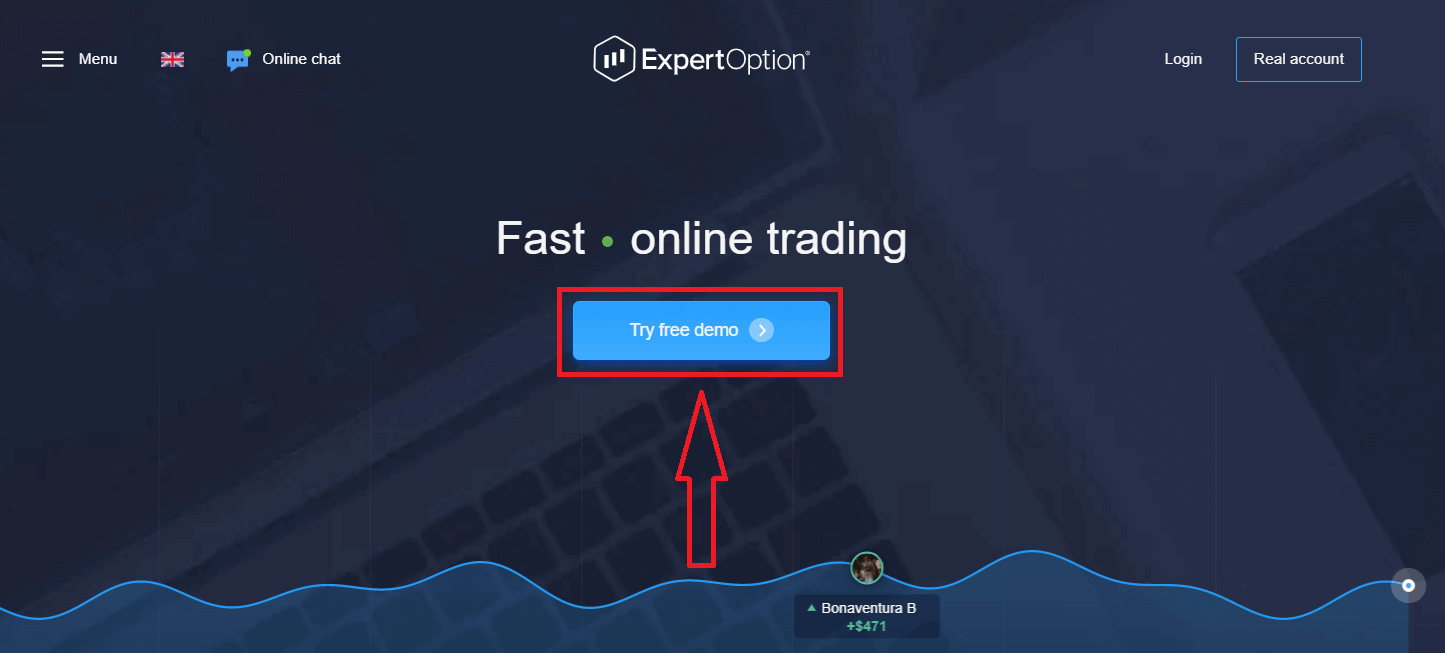
이렇게 하면 데모 계정에서 $10,000로 거래를 시작할 수 있는 데모 거래 페이지로 이동합니다
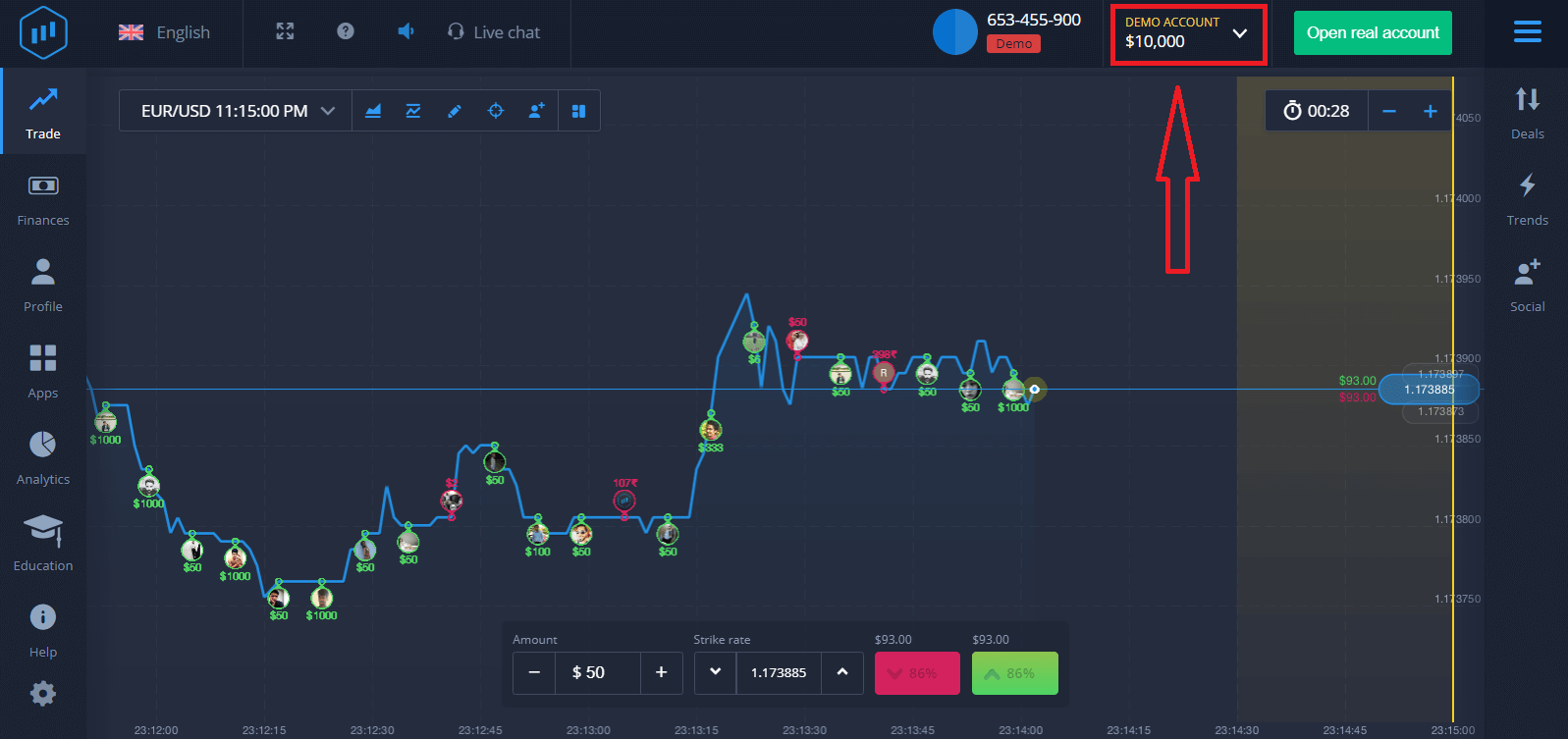
. 계정을 계속 사용하려면 거래 결과를 저장하고 실제 계정에서 거래할 수 있습니다. ExpertOption 계정을 생성하려면 "실제 계정 열기"를 클릭하십시오.
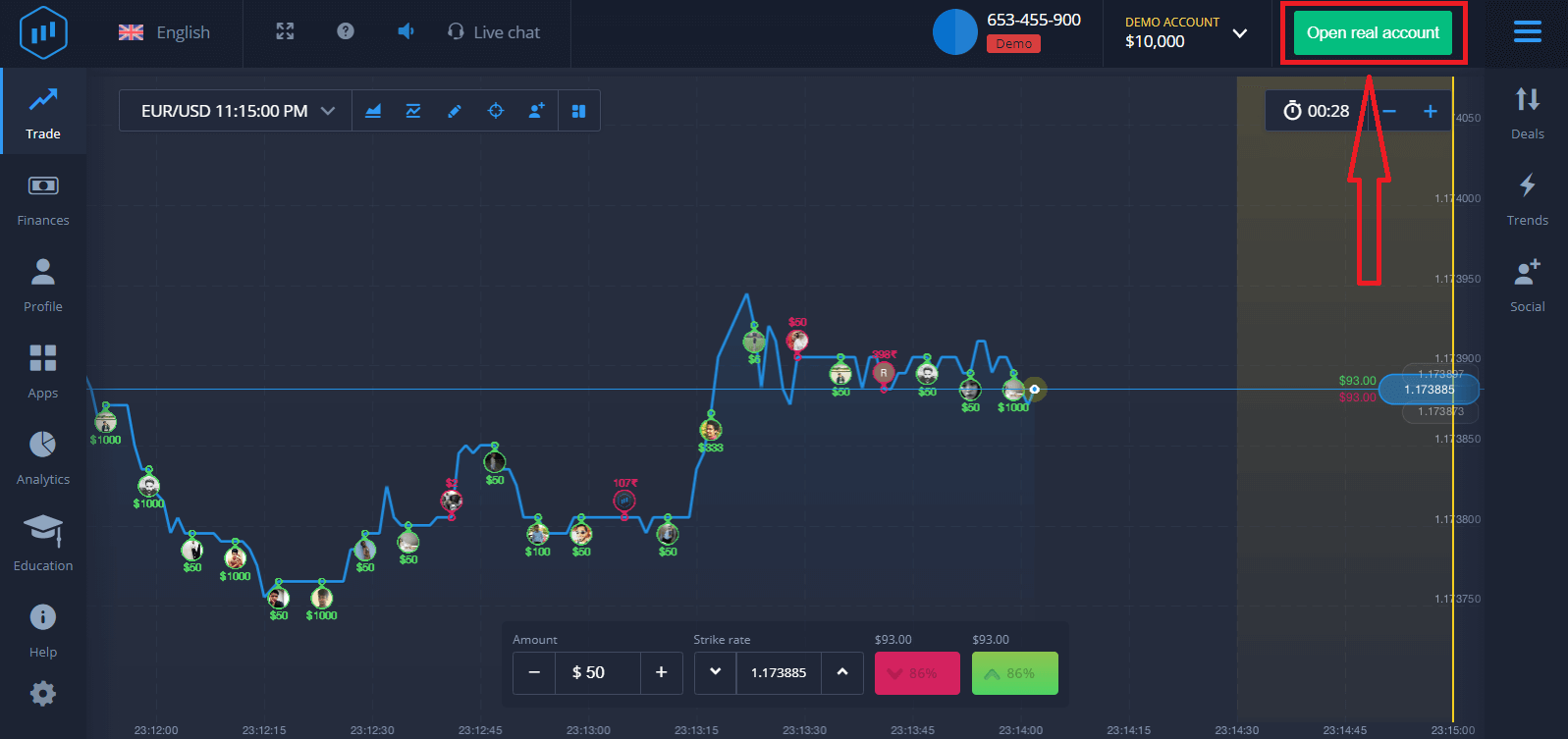
아래와 같이 이메일 주소, Facebook 계정 또는 Google 계정으로 가입하는 세 가지 옵션이 있습니다. 적절한 방법을 선택하고 암호를 생성하기만 하면 됩니다.
이메일로 등록하는 방법
1. 오른쪽 상단 모서리에 있는
" 실제 계정 " 버튼을 클릭하여 플랫폼에서 계정에 가입 할 수 있습니다 . 2. 가입하려면 필요한 모든 정보를 입력하고 "계정 열기"를 클릭해야 합니다.
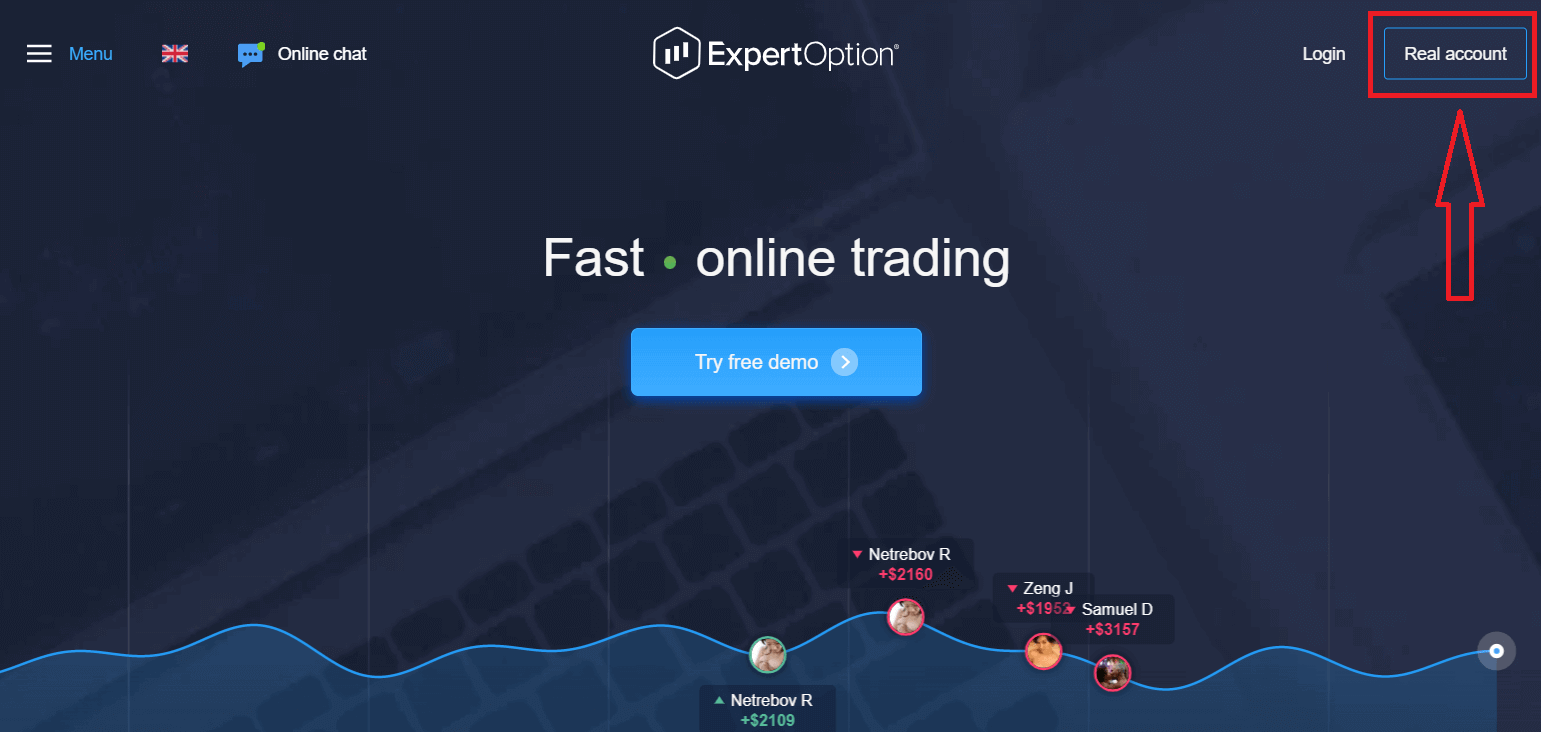
- 유효한 이메일 주소를 입력하세요.
- 강력한 암호를 만드십시오.
- 또한 "이용약관"을 읽고 확인해야 합니다.
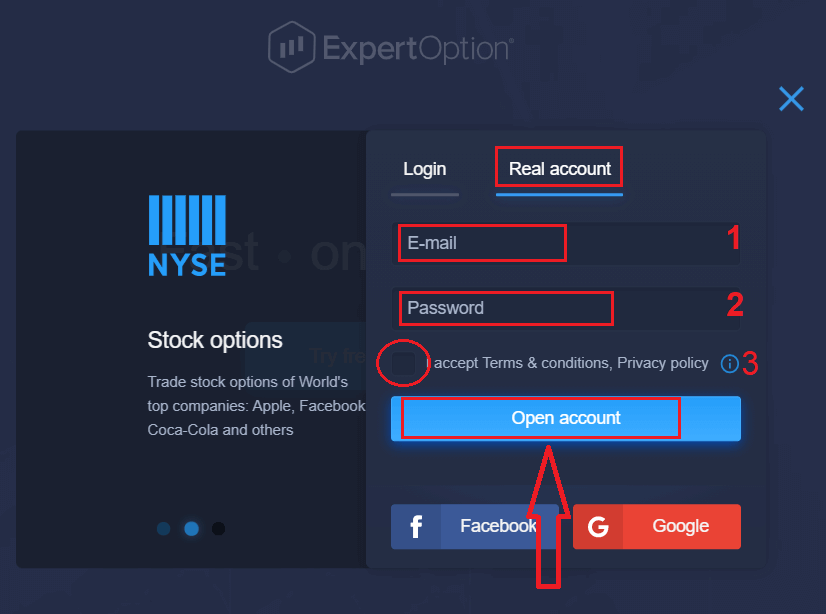
축하합니다! 성공적으로 등록되었습니다. 라이브 거래를 시작하려면 계정에 투자해야 합니다(최소 예치금은 10 USD).
ExpertOption에서 입금하는 방법
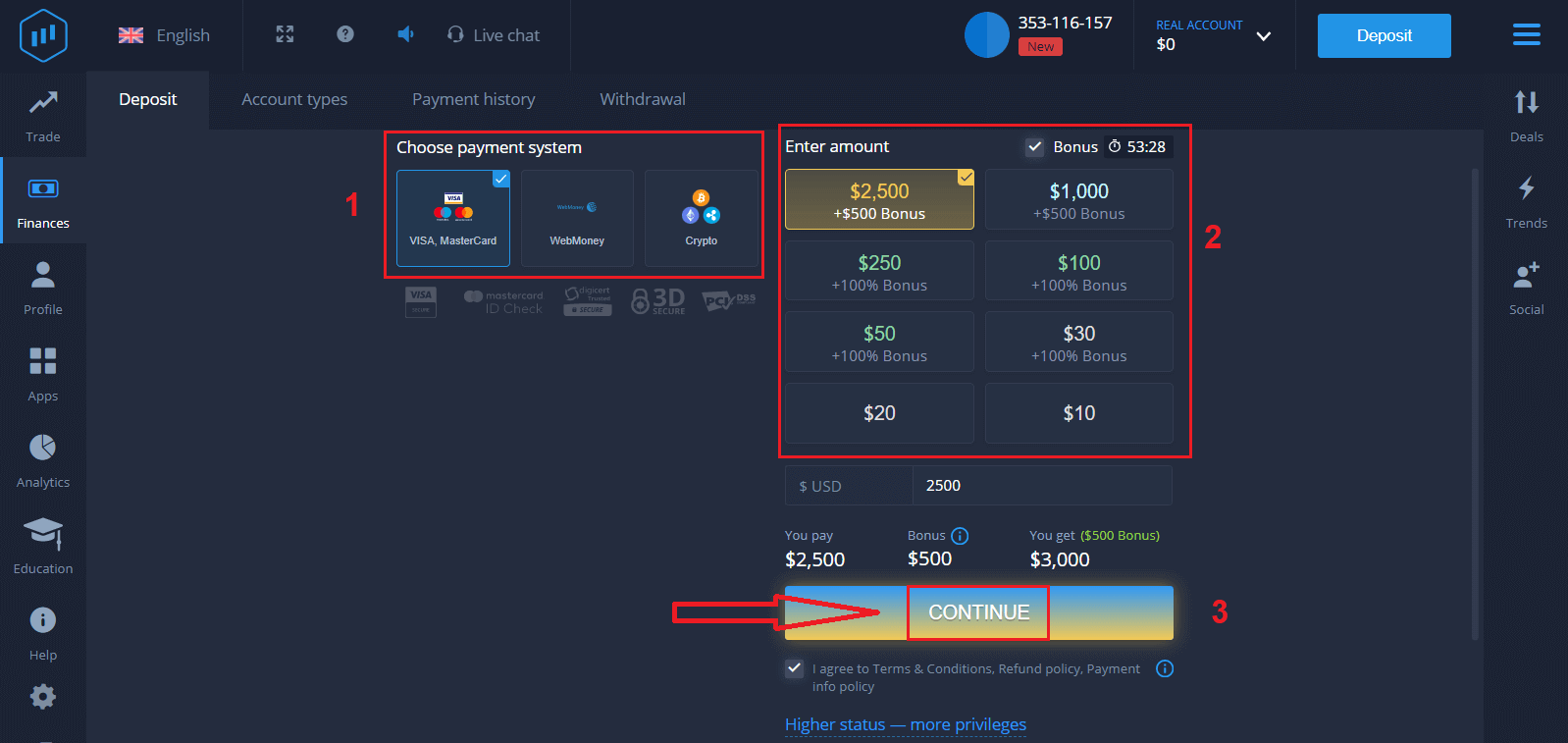
카드 데이터를 입력하고 "자금 추가..."를 클릭합니다.
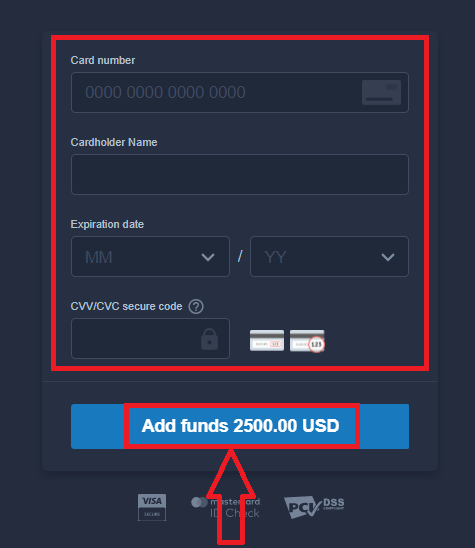
이제 성공적으로 입금한 후 실제 계좌에서 거래할 수 있습니다.
데모 계정을 사용하려면 "실제 계정"을 클릭하고 "데모 계정"을 선택하여 데모 계정에서 $10,000로 거래를 시작하십시오. 데모 계정은 플랫폼에 익숙해지고 다양한 자산에 대한 거래 기술을 연습하고 위험 없이 실시간 차트에서 새로운 메커니즘을 시도할 수 있는 도구입니다.
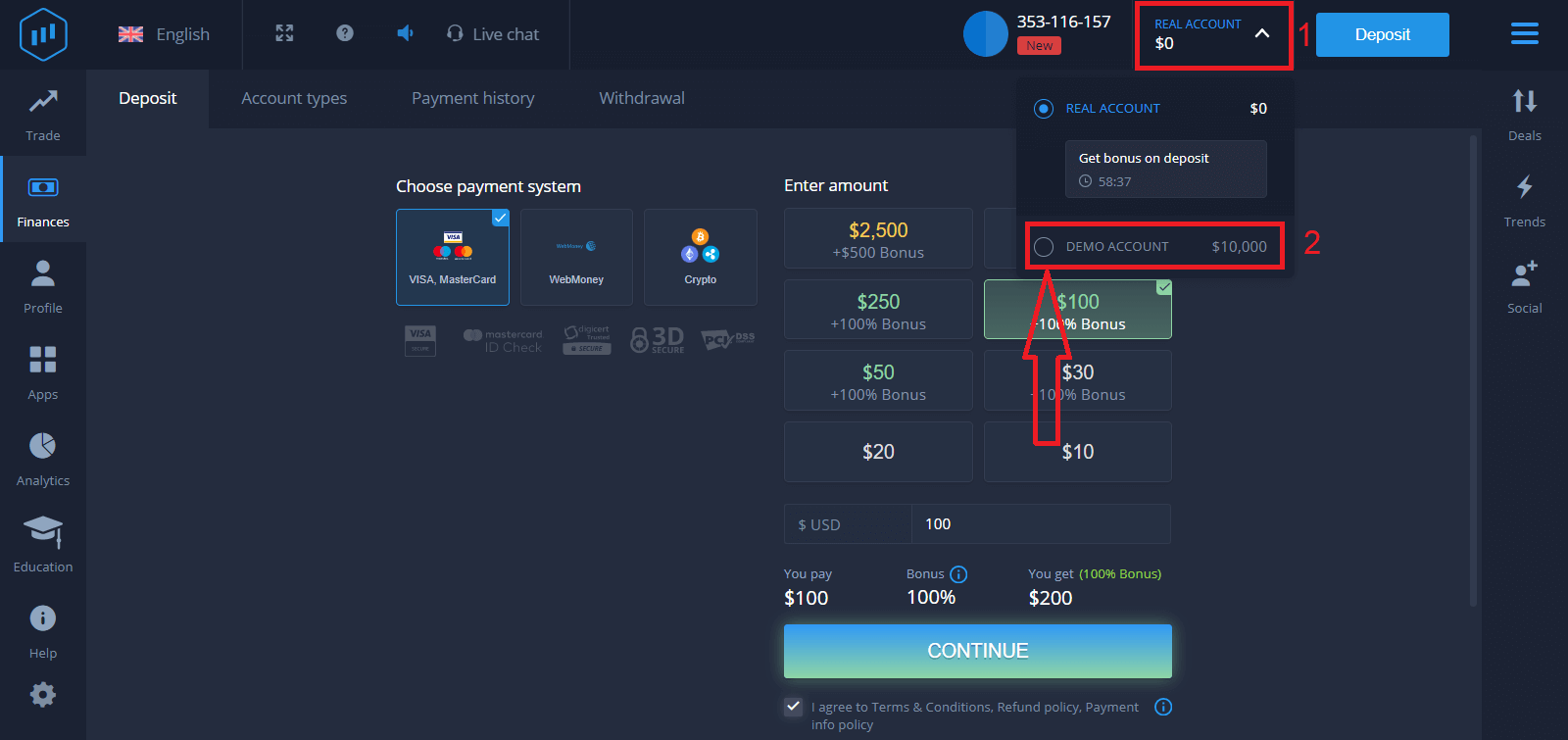
마지막으로 이메일에 액세스하면 ExpertOption이 확인 메일을 보냅니다. 해당 메일의 버튼을 클릭하여 계정을 활성화하십시오. 따라서 계정 등록 및 활성화가 완료됩니다.
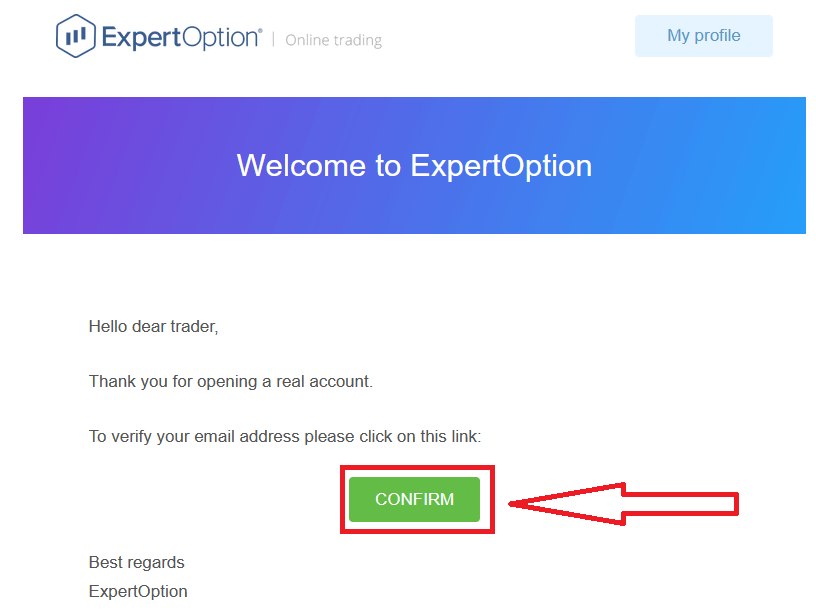
페이스북 계정으로 등록하는 방법
또한, Facebook 계정으로 계정을 열 수 있는 옵션이 있으며 몇 가지 간단한 단계만으로 그렇게 할 수 있습니다.
1. "이용약관"을 확인하고 Facebook 버튼을 클릭합니다
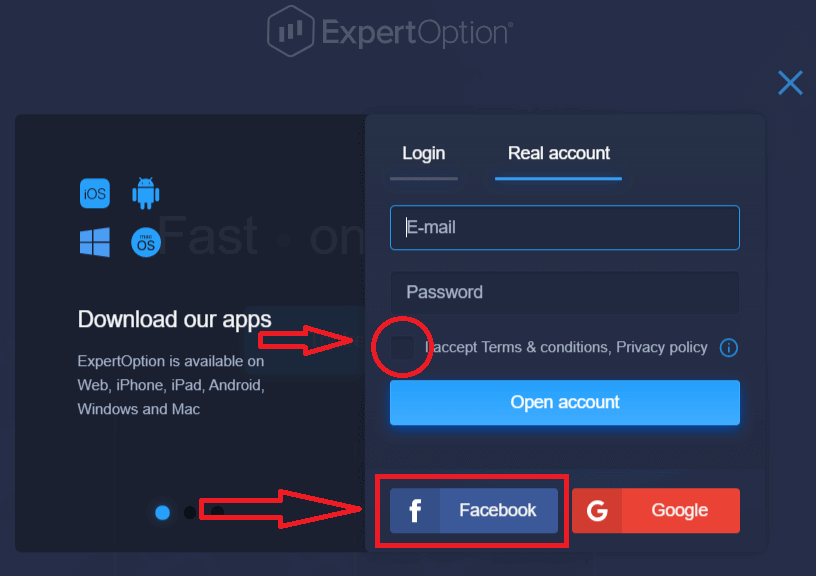
. 2. 필요한 곳에 Facebook 로그인 창이 열립니다. Facebook에 등록할 때 사용한 이메일 주소를 입력하려면
3. Facebook 계정의 비밀번호를 입력합니다.
4. "로그인"을 클릭합니다
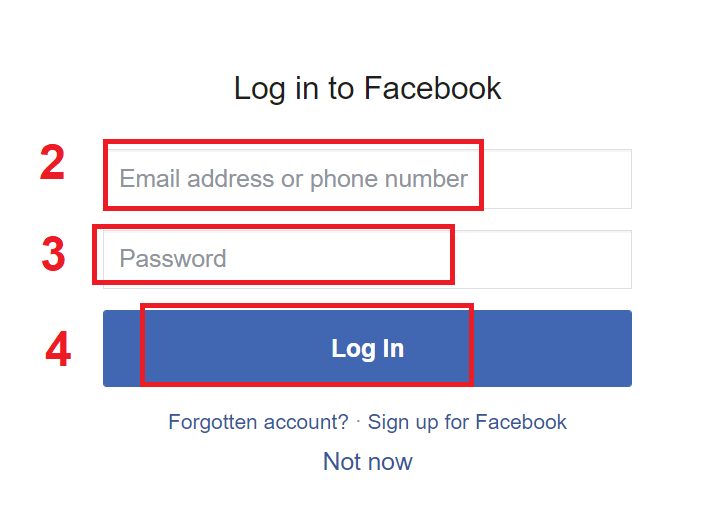
. "로그인" 버튼을 클릭하면 ExpertOption이 다음에 대한 액세스를 요청합니다. 귀하의 이름 그리고 프로필 사진과 이메일 주소. "계속..."을 클릭
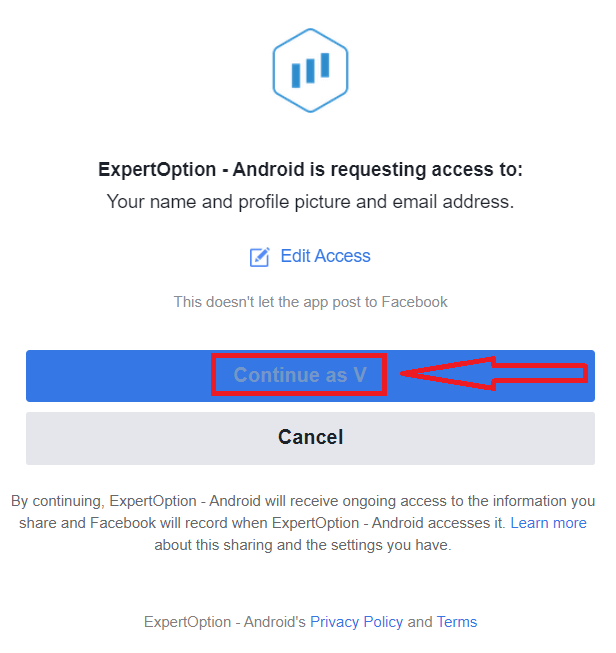
하면 자동으로 ExpertOption 플랫폼으로 리디렉션됩니다.
Google 계정으로 등록하는 방법
1. Google 계정 으로 가입하려면 "이용약관"을 확인하고 등록 양식에서 해당 버튼을 클릭하십시오.
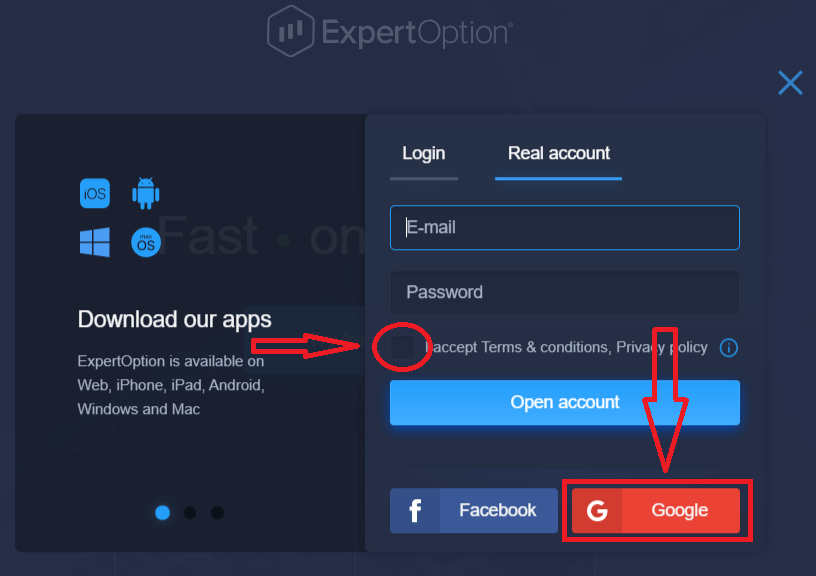
2. 새로 열린 창에서 전화번호 또는 이메일을 입력하고 "다음"을 클릭합니다.
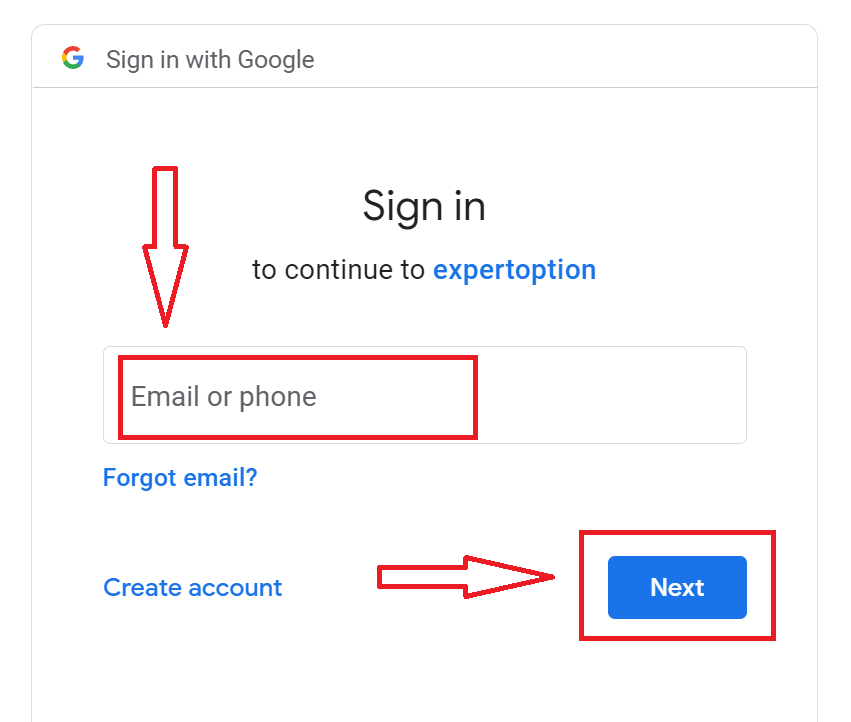
3. 그런 다음 Google 계정의 비밀번호를 입력하고 "다음"을 클릭하십시오.
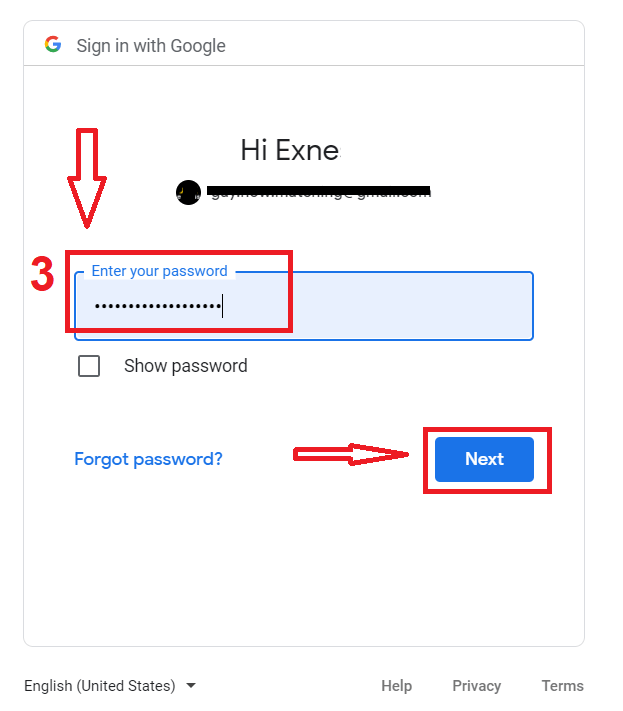
그런 다음 서비스에서 이메일 주소로 전송된 지침을 따르십시오.
ExpertOption iOS 앱에 등록
iOS 모바일 장치가 있는 경우 App Store 또는 여기 에서 공식 ExpertOption 모바일 앱을 다운로드해야 합니다 . "ExpertOption - Mobile Trading" 앱을 검색하고 iPhone 또는 iPad에 다운로드하기만 하면 됩니다.거래 플랫폼의 모바일 버전은 웹 버전과 완전히 동일합니다. 결과적으로 거래 및 자금 이체에 문제가 없습니다.
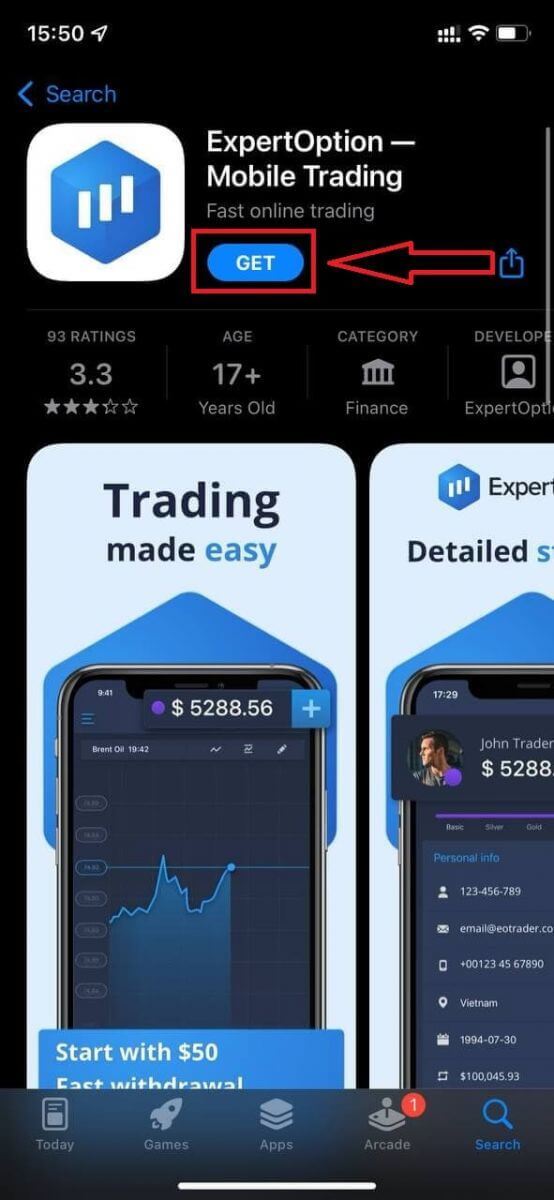
그런 다음 ExpertOption 앱을 열면 거래 플랫폼이 표시되고 "매수" 또는 "매도"를 클릭하여 그래프가 어디로 갈지 예측합니다.
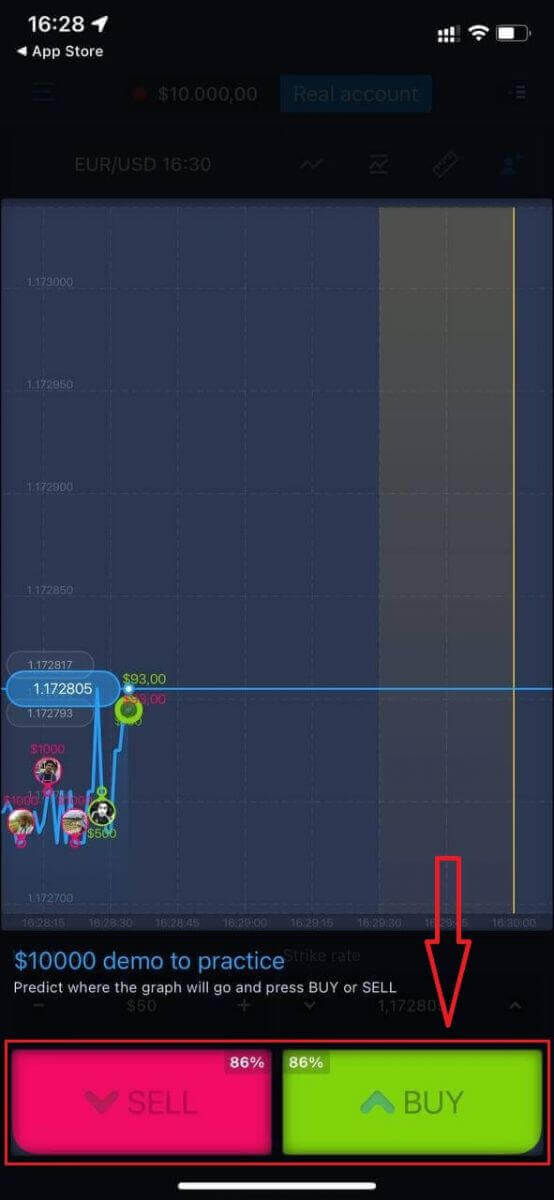
이제 데모 계정에서 $10,000로 거래를 계속할 수 있습니다.
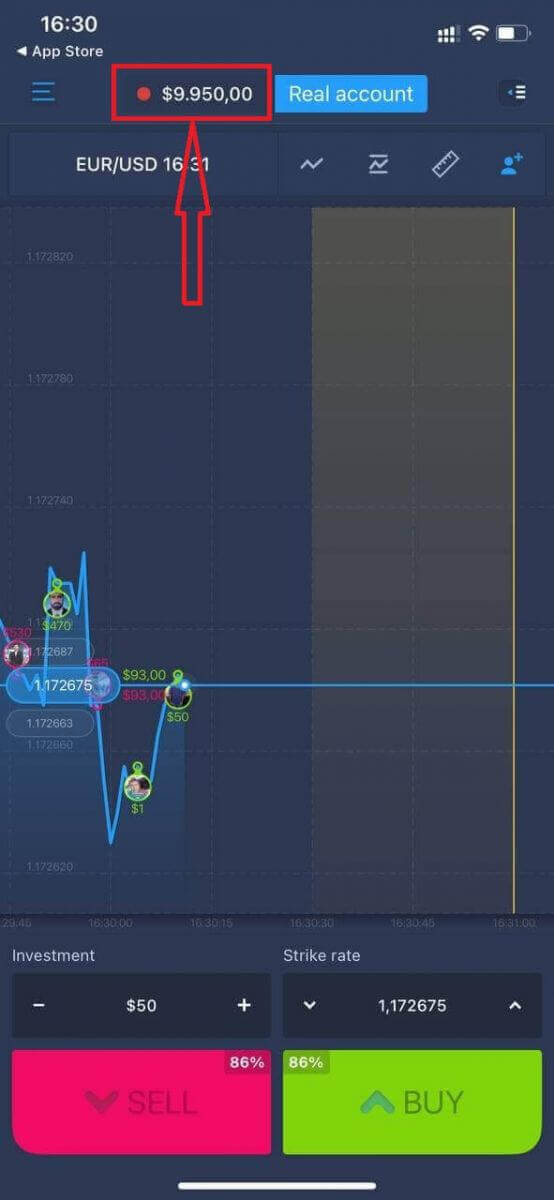
"실제 계정"을 클릭하여 iOS 모바일 플랫폼에서 계정을 열 수도 있습니다.
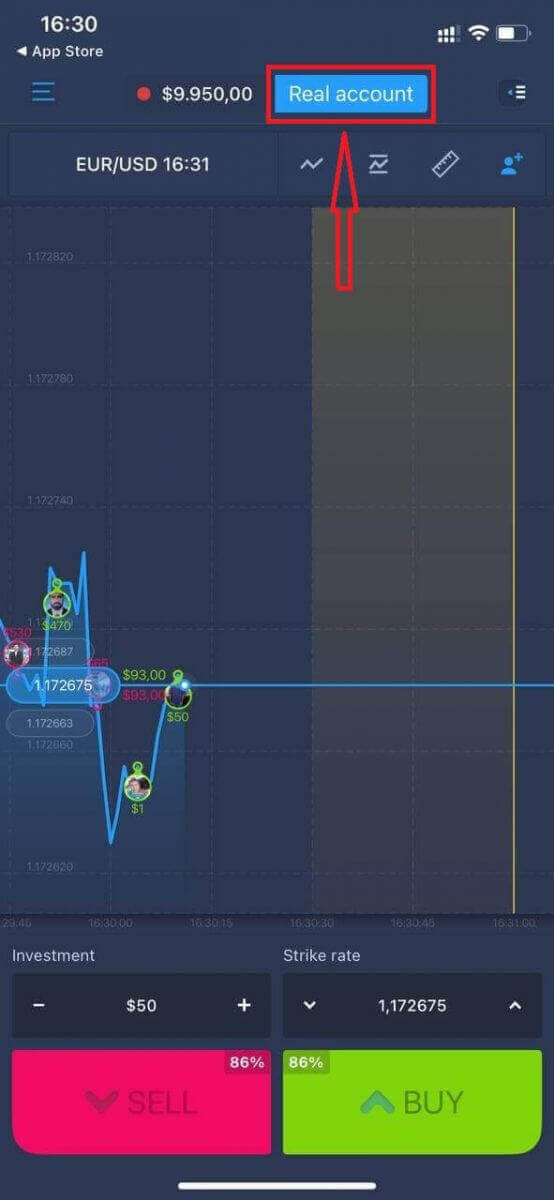
- 유효한 이메일 주소를 입력하세요.
- 강력한 암호를 만드십시오.
- 또한 "이용약관"에 동의해야 합니다.
- "계정 만들기"를 클릭합니다.
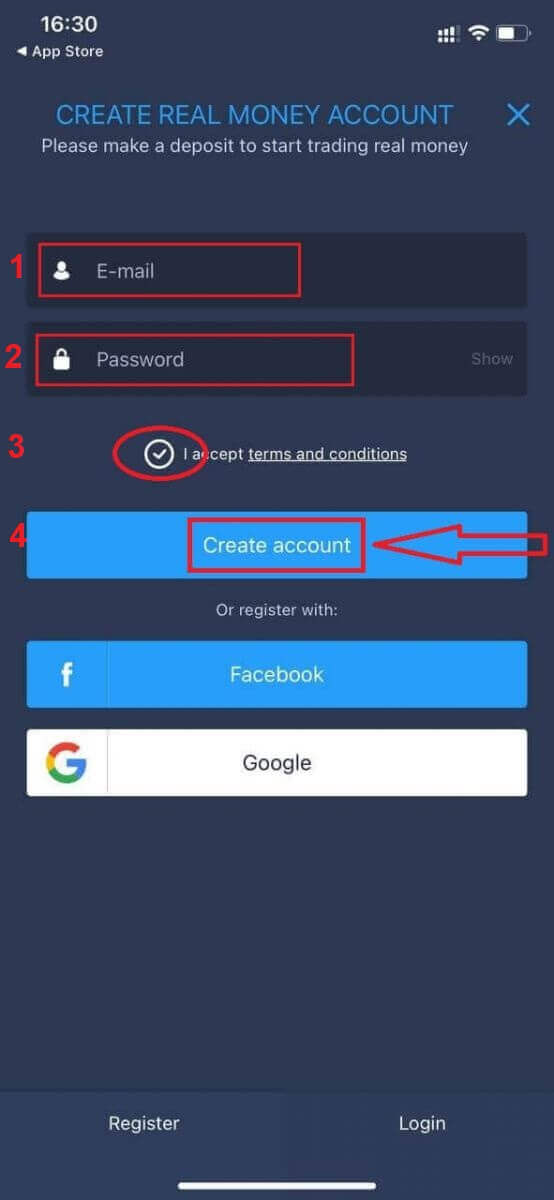
축하합니다! 성공적으로 등록되었습니다. 이제 실제 계좌로 입금하고 거래를 시작할 수 있습니다.
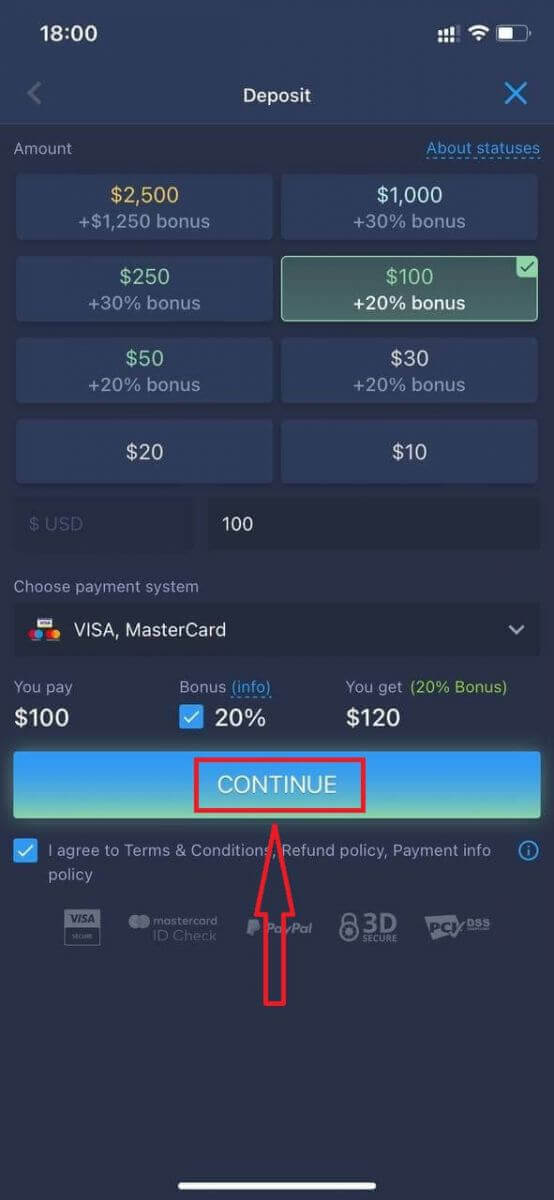
ExpertOption Android 앱에 등록
Android 모바일 장치가 있는 경우 Google Play 또는 여기 에서 공식 ExpertOption 모바일 앱을 다운로드해야 합니다 . "ExpertOption - Mobile Trading" 앱을 검색하고 장치에 다운로드하기만 하면 됩니다.
거래 플랫폼의 모바일 버전은 웹 버전과 완전히 동일합니다. 결과적으로 거래 및 자금 이체에 문제가 없습니다. 또한 Android용 ExpertOption 거래 앱은 온라인 거래를 위한 최고의 앱으로 간주됩니다. 따라서 매장에서 높은 평가를 받고 있습니다.
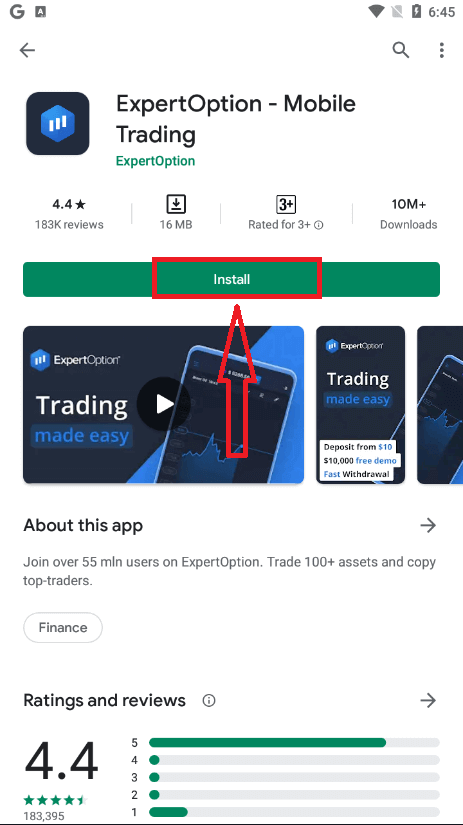
그런 다음 ExpertOption 앱을 열면 거래 플랫폼이 표시되고 "매수" 또는 "매도"를 클릭하여 그래프가 어디로 갈지 예측합니다.
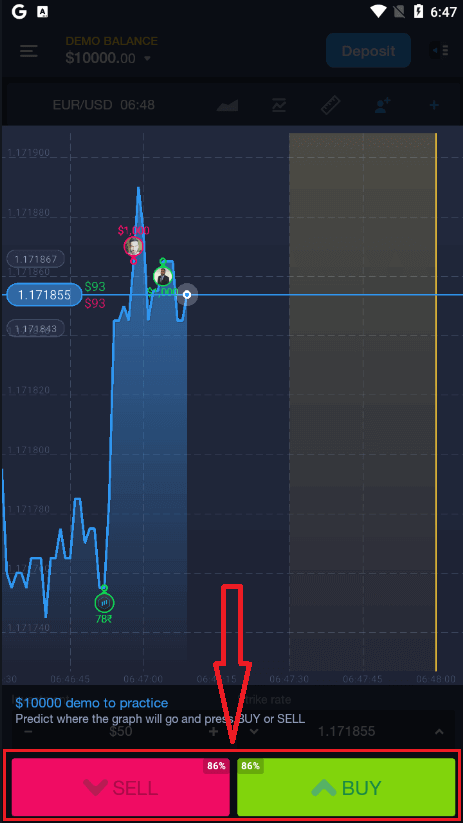
이제 데모 계정에서 $10,000로 거래를 계속할 수 있습니다.
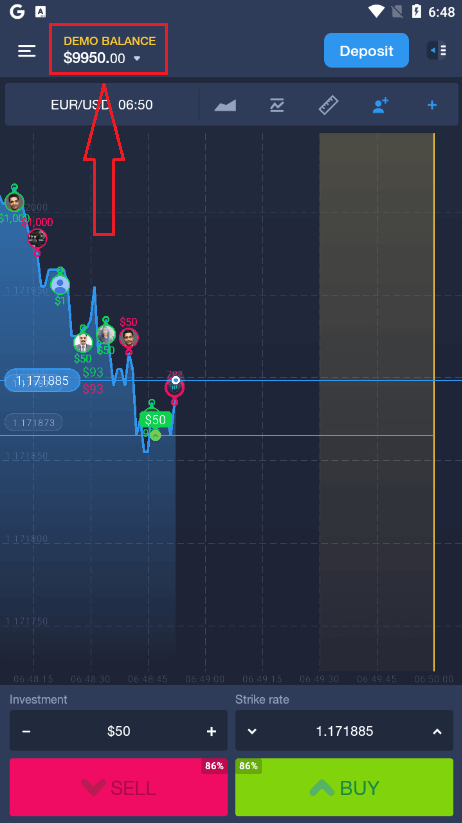
"DEMO BALANCE"를 클릭한 다음 "Open real account"를 클릭하여 Android 모바일 플랫폼에서 계정을 열 수도 있습니다.
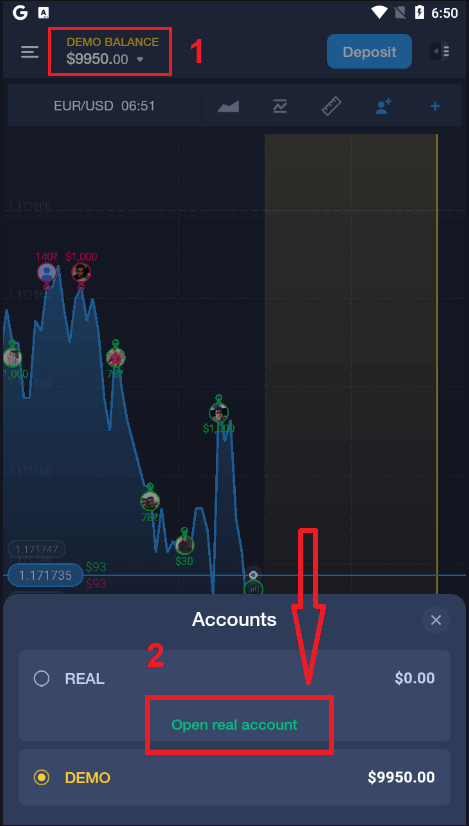
- 유효한 이메일 주소를 입력하세요.
- 강력한 암호를 만드십시오.
- 또한 "이용약관"에 동의해야 합니다.
- "계정 만들기"를 클릭합니다.
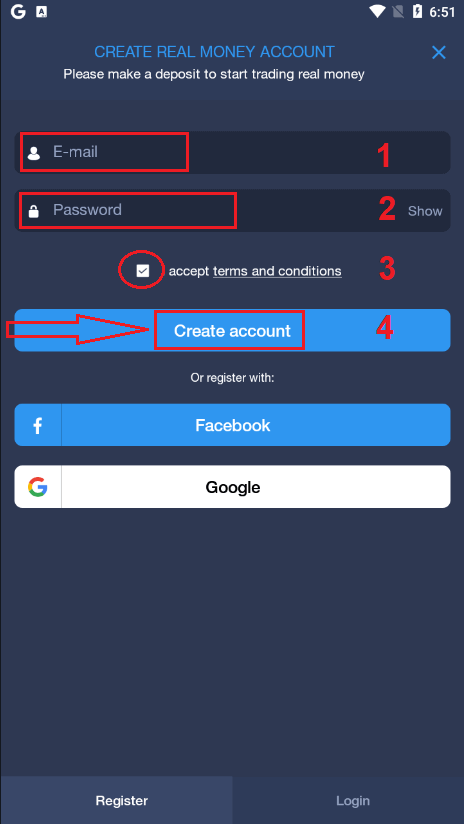
축하합니다! 등록에 성공하셨습니다. 이제 실계좌로 입금 및 거래를 시작하실 수 있습니다
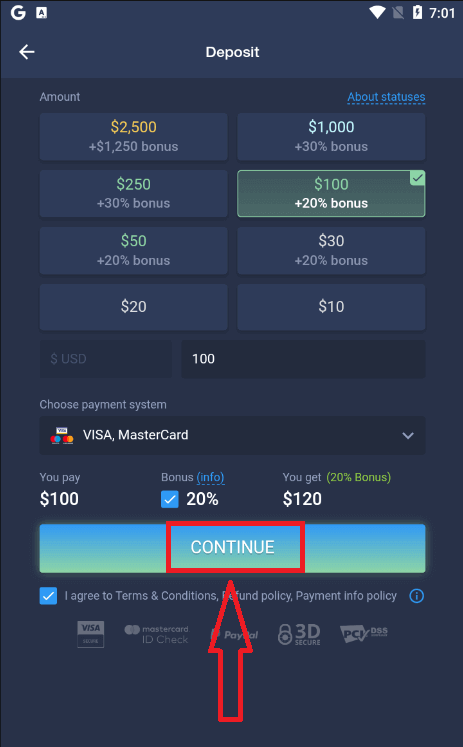
.
모바일 웹 버전에 ExpertOption 계정 등록
ExpertOption 거래 플랫폼의 모바일 웹 버전에서 거래하고 싶다면 쉽게 할 수 있습니다. 처음에 모바일 장치에서 브라우저를 엽니다. 그런 다음 " expertoption.com "을 검색하고 브로커의 공식 웹 사이트를 방문하십시오.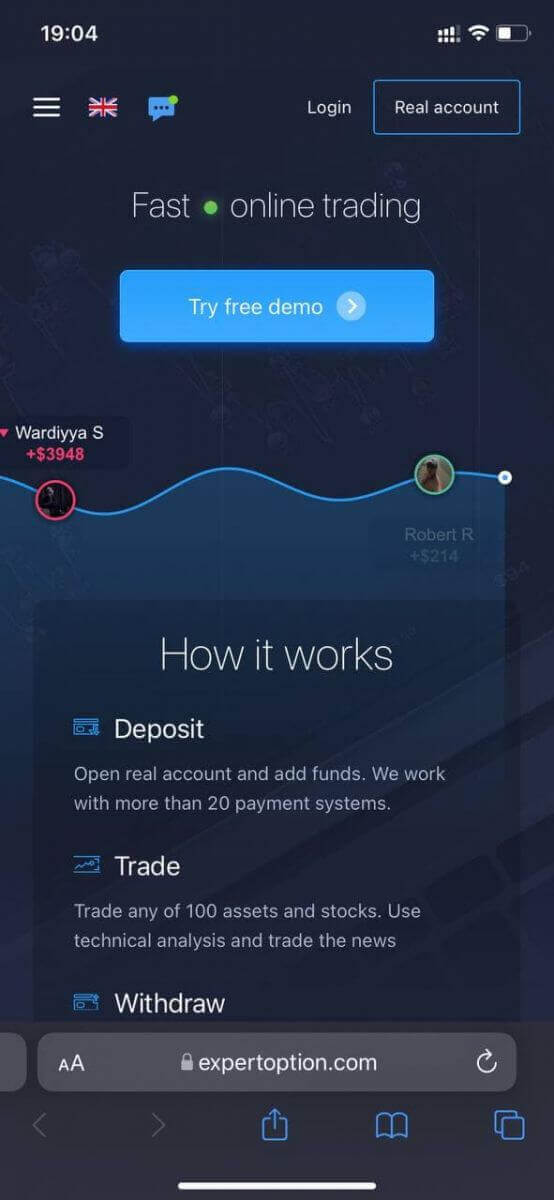
오른쪽 상단 모서리에 있는 "실제 계정" 버튼을 클릭합니다.
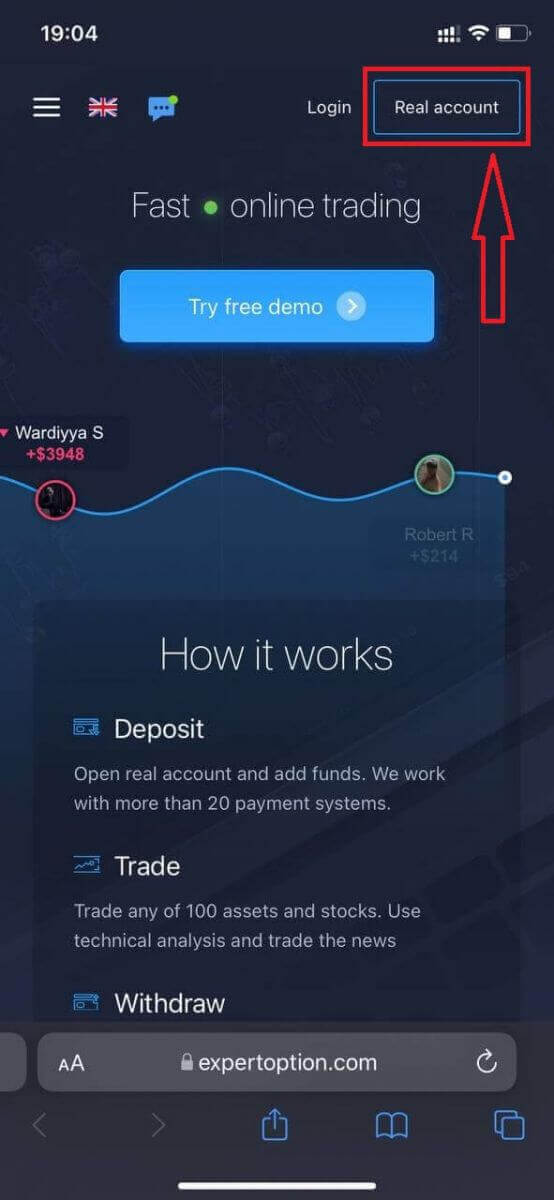
이 단계에서는 여전히 데이터를 입력합니다: 이메일, 비밀번호, "이용약관"에 동의하고 "계정 열기"를 클릭합니다.
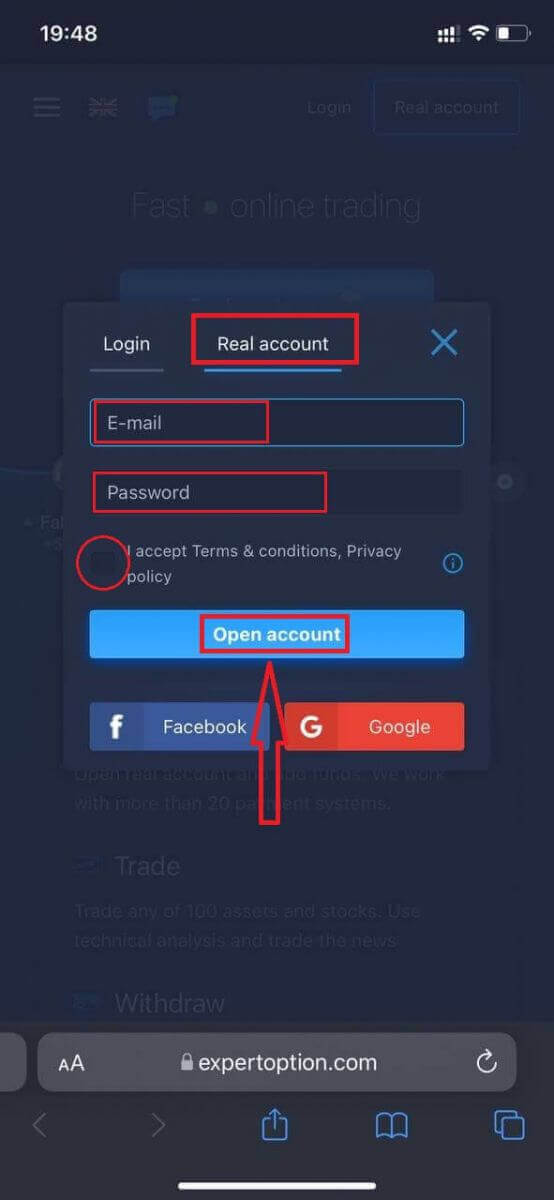
축하합니다! 성공적으로 등록되었습니다. 이제 실제 계좌로 입금하고 거래를 시작할 수 있습니다.
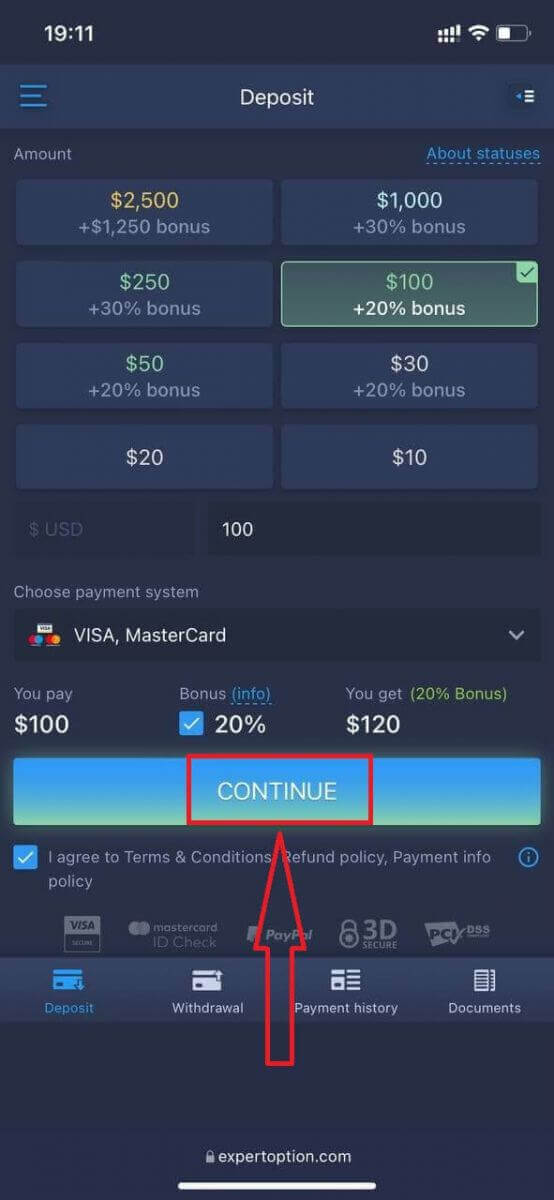
거래 플랫폼의 모바일 웹 버전은 일반 웹 버전과 완전히 동일합니다. 결과적으로 거래 및 자금 이체에 문제가 없습니다.
또는 메뉴 아이콘을 클릭하여 먼저 데모 계정으로 거래하고 싶습니다.
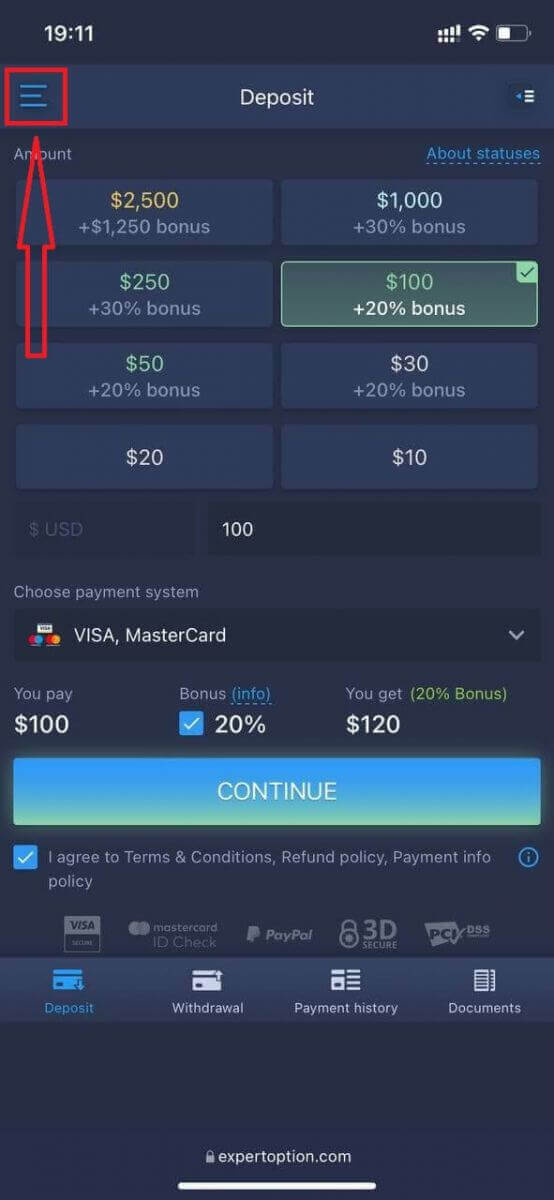
"거래"를 클릭하십시오.
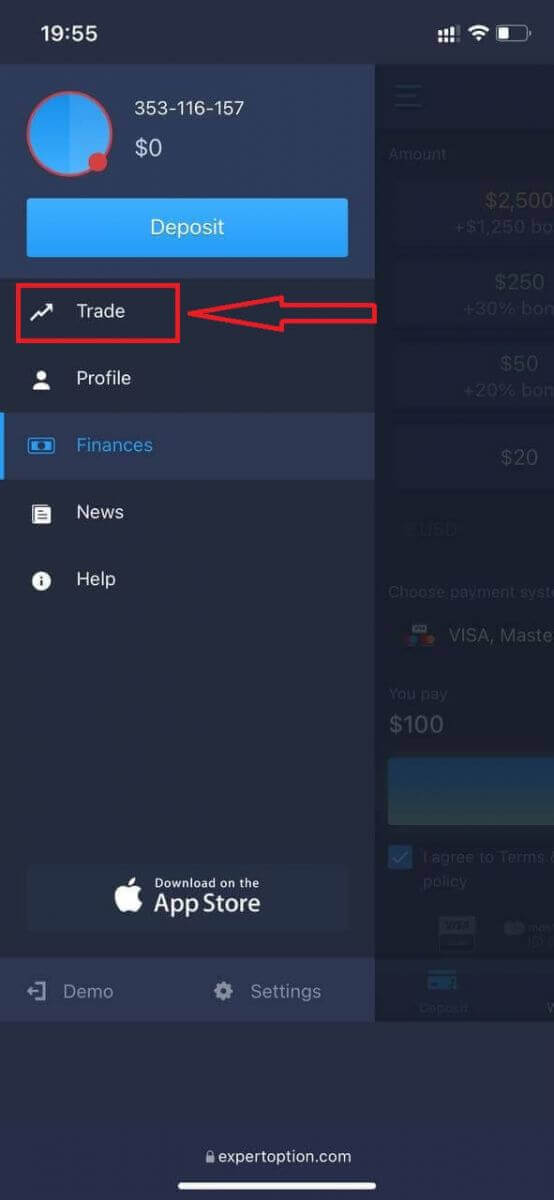
실제 계정에서 데모 계정으로 계정을 전환하십시오.
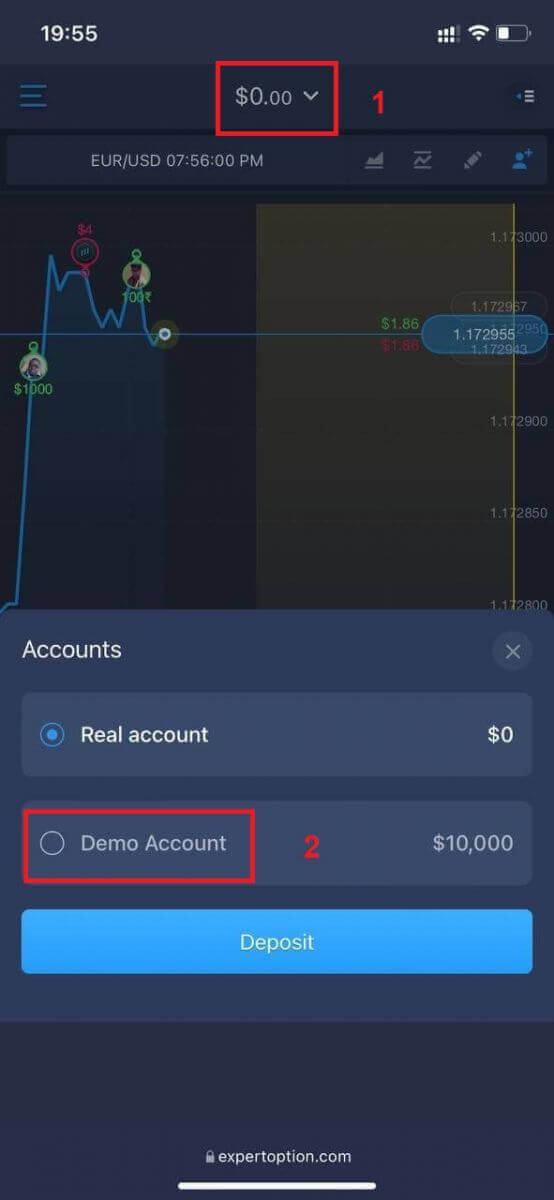
데모 계정에 $10,000가 있을 것입니다.
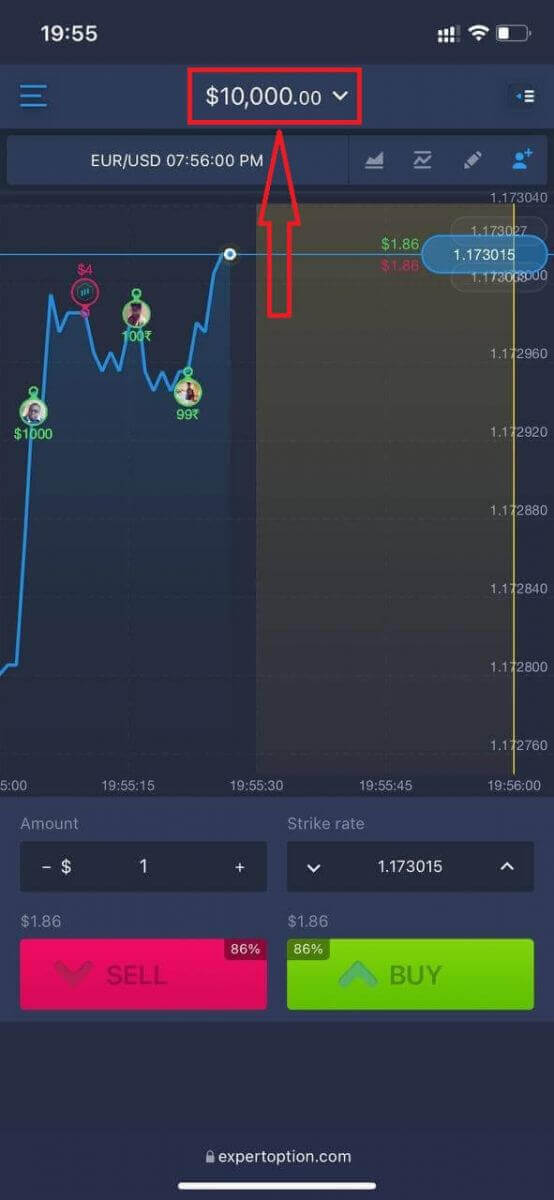
ExpertOption에서 계정을 확인하는 방법
이메일 확인
가입하면 이메일 주소를 확인하기 위해 클릭해야 하는 링크가 포함된 확인 이메일(ExpertOption의 메시지)을 받게 됩니다.
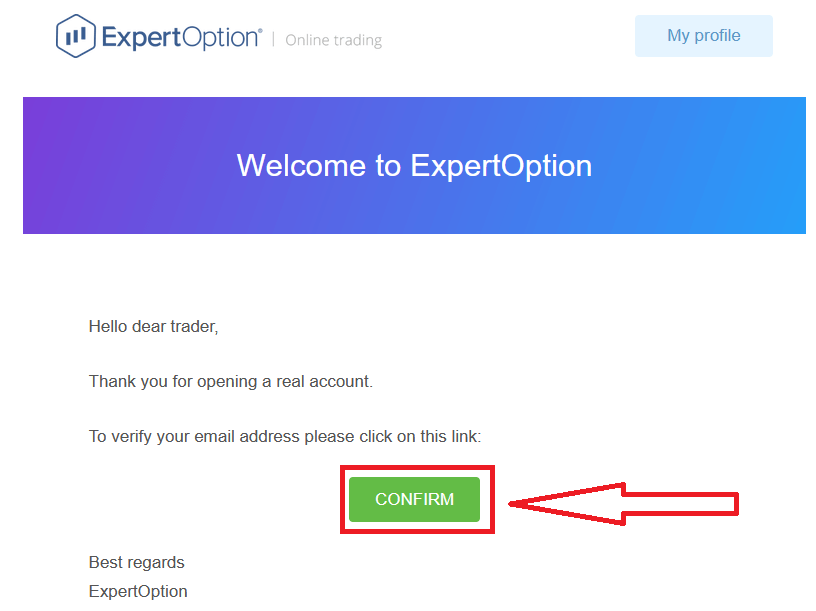
당사로부터 확인 이메일을 전혀 받지 못한 경우 플랫폼에서 사용된 이메일 주소로 [email protected] 으로 메시지를 보내주시면 이메일을 수동으로 확인하겠습니다.
주소 및 신원 확인
확인 프로세스는 문서에 대한 간단한 일회성 검토입니다. 이것은 우리가 AML KYC 정책을 완전히 준수하기 위해 필요한 단계이므로 ExpertOption을 통해 거래자로서의 신원을 확인합니다.
프로필에 신원 및 주소 정보를 입력하면 확인 프로세스가 시작됩니다. 프로필 페이지를 열고 신원 상태 및 주소 상태 섹션을 찾습니다.
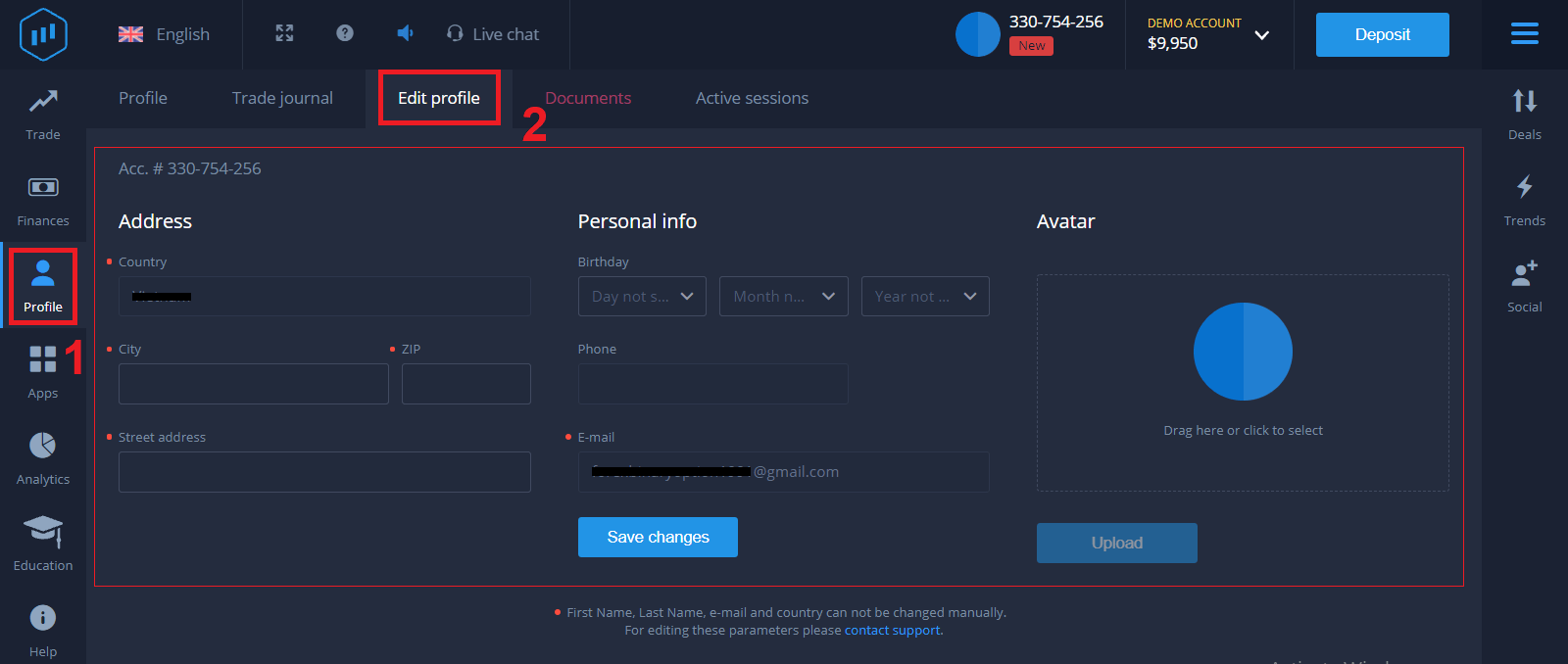
은행 카드 확인
확인 절차는 입금 방법에 따라 다릅니다.
VISA 또는 MASTERCARD(신용 카드 또는 직불 카드)를 사용하여 입금하는 경우 다음 사항을 확인해야 합니다.
- 귀하의 사진과 전체 이름이 보이는 기본 유효한 신분증 또는 여권의 컬러 사진
여권

ID 카드 양면
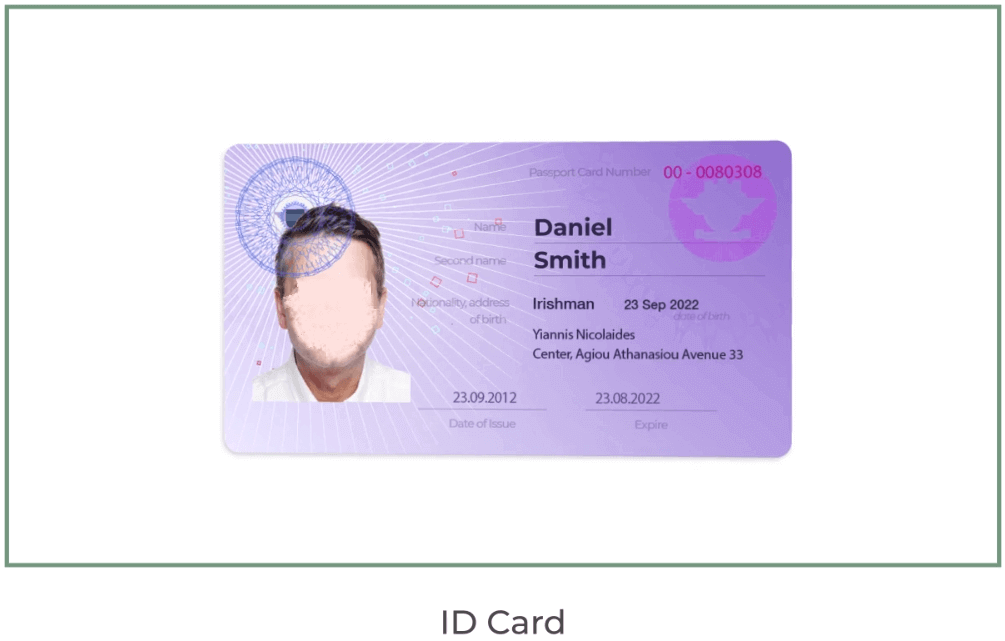
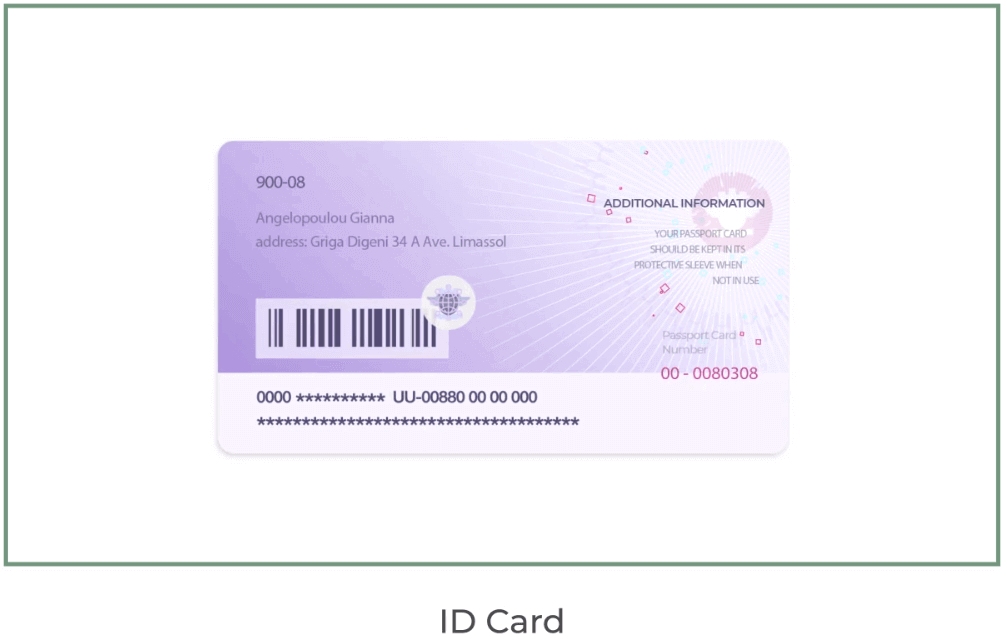
문서는 반드시 보여야 합니다. 귀하의 이름, 사진 및 만료되지 않음
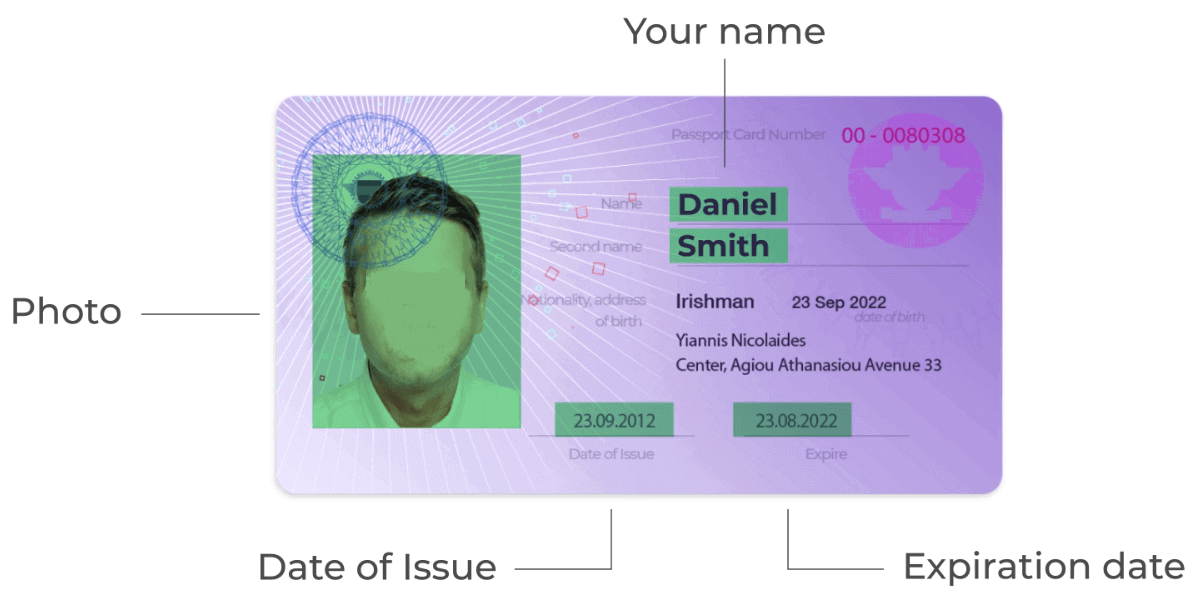
- 은행 카드 사진(입금에 사용되는 카드 앞면, 처음 6자리 및 마지막 4자리, 이름 및 만료 날짜 포함) 전자 지갑을 사용하여 입금하기로 선택한 경우
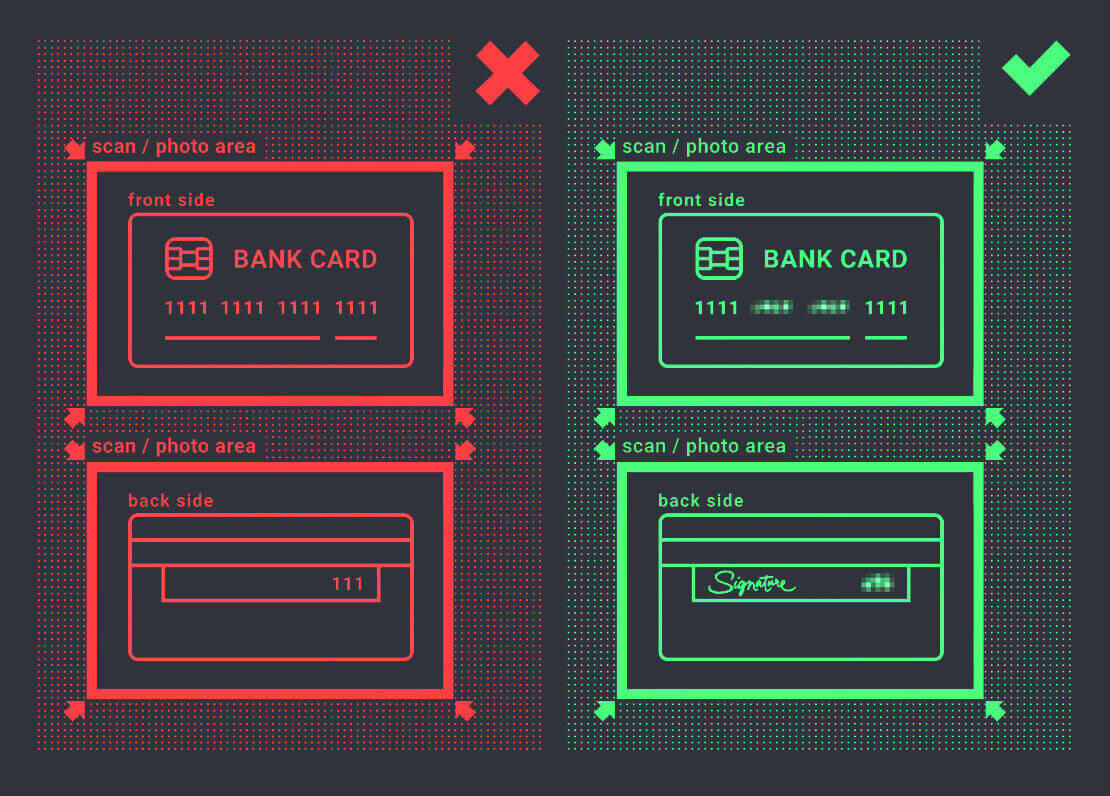
, 암호 화폐, 온라인 뱅킹 또는 모바일 결제의 경우 귀하의 기본 유효한 신분증 또는 여권만 확인하면 됩니다.
사진은 고품질이어야 하며 문서 전체가 보여야 하며 복사 또는 스캔은 허용되지 않습니다.
확인은 REAL 계정을 생성하고 입금한 후에만 가능합니다.
ExpertOption에 입금하는 방법
입금은 어떻게 하나요?
직불 카드 또는 신용 카드(VISA, MasterCard), 인터넷 뱅킹, Perfect Money, Skrill, WebMoney... 또는 Crypto와 같은 전자 지갑을 사용하여 입금할 수 있습니다.최소 보증금은 10 USD입니다. 은행 계좌가 다른 통화로 되어 있으면 자금이 자동으로 변환됩니다.
많은 거래자들은 인출이 더 빠르기 때문에 은행 카드 대신 전자 지불을 선호합니다.
좋은 소식이 있습니다. 입금 시 수수료가 부과되지 않습니다.
은행 카드(VISA/MasterCard)
1. ExpertOption.com 웹사이트 또는 모바일 앱을 방문하십시오.2. 거래 계정에 로그인합니다.
3. 왼쪽 상단 메뉴에서 "재정"을 클릭하고 "입금"을 클릭합니다.
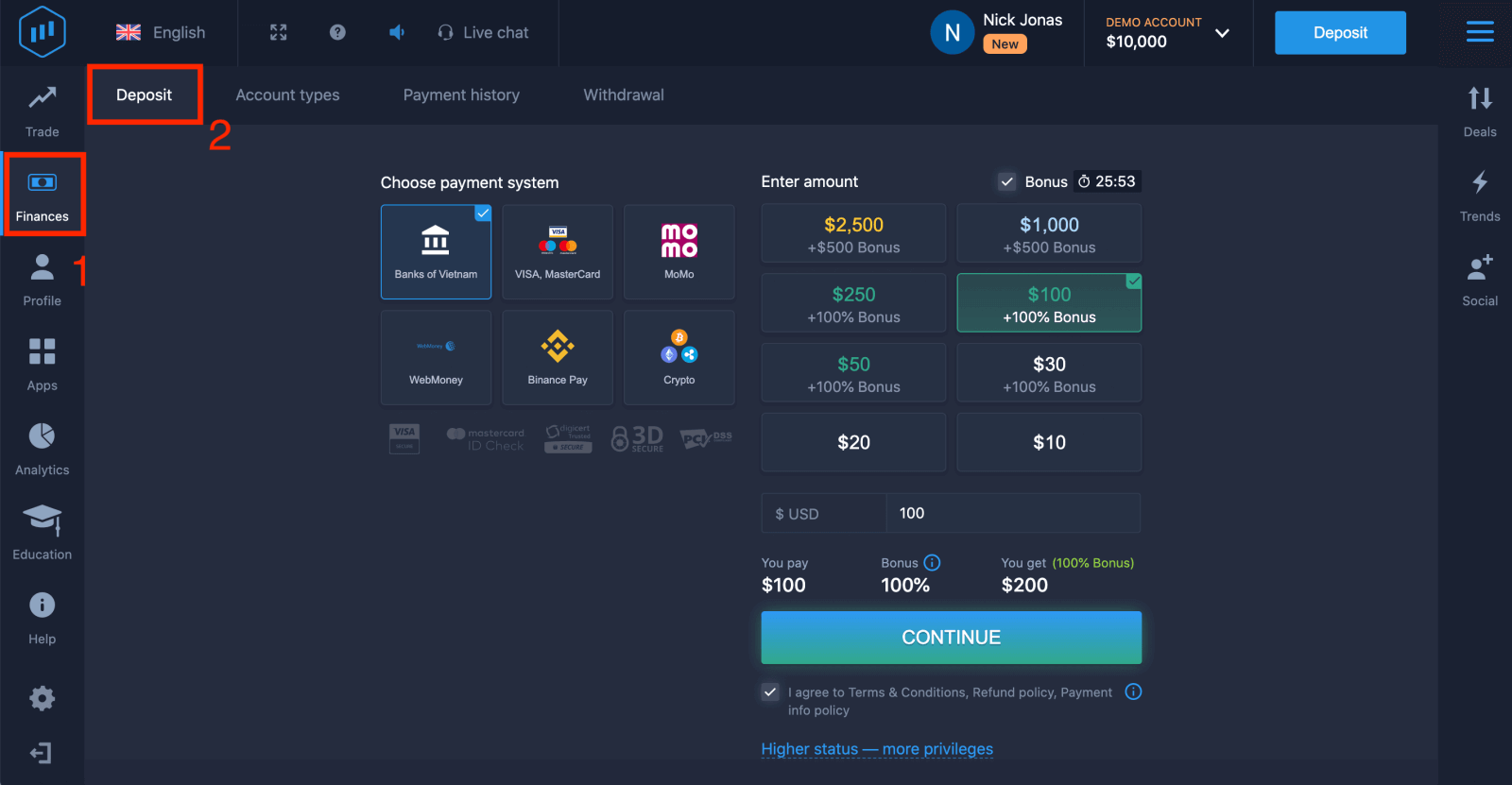
4. 귀하의 계정에 자금을 입금하는 방법에는 여러 가지가 있습니다. 모든 직불 카드 및 신용 카드를 통해 입금할 수 있습니다. 카드는 유효하고 귀하의 이름으로 등록되어 있어야 하며 국제 온라인 거래를 지원해야 합니다. "VISA / MasterCard"를 선택합니다.
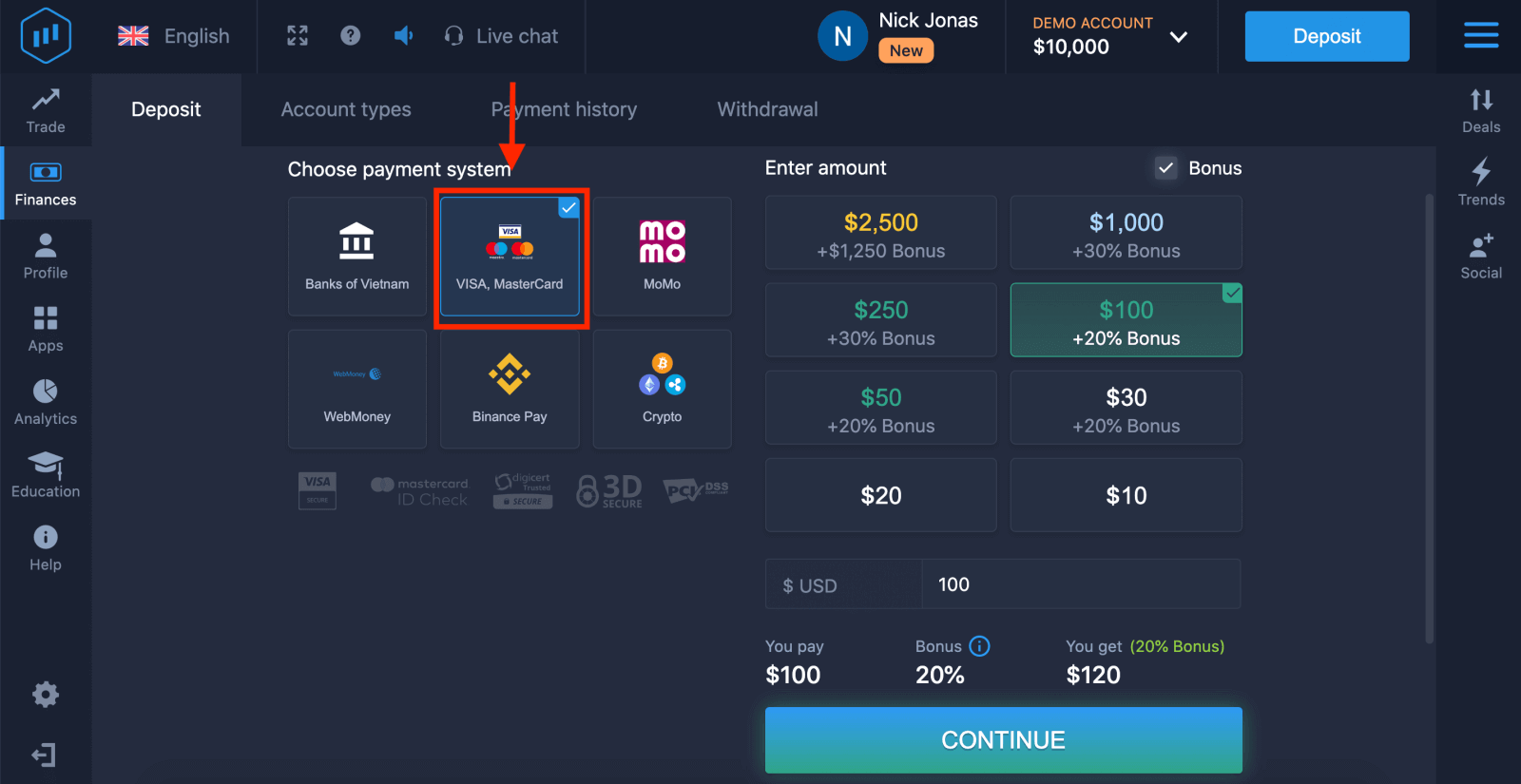
5. 입금액을 수동으로 입력하거나 목록에서 선택할 수 있습니다.
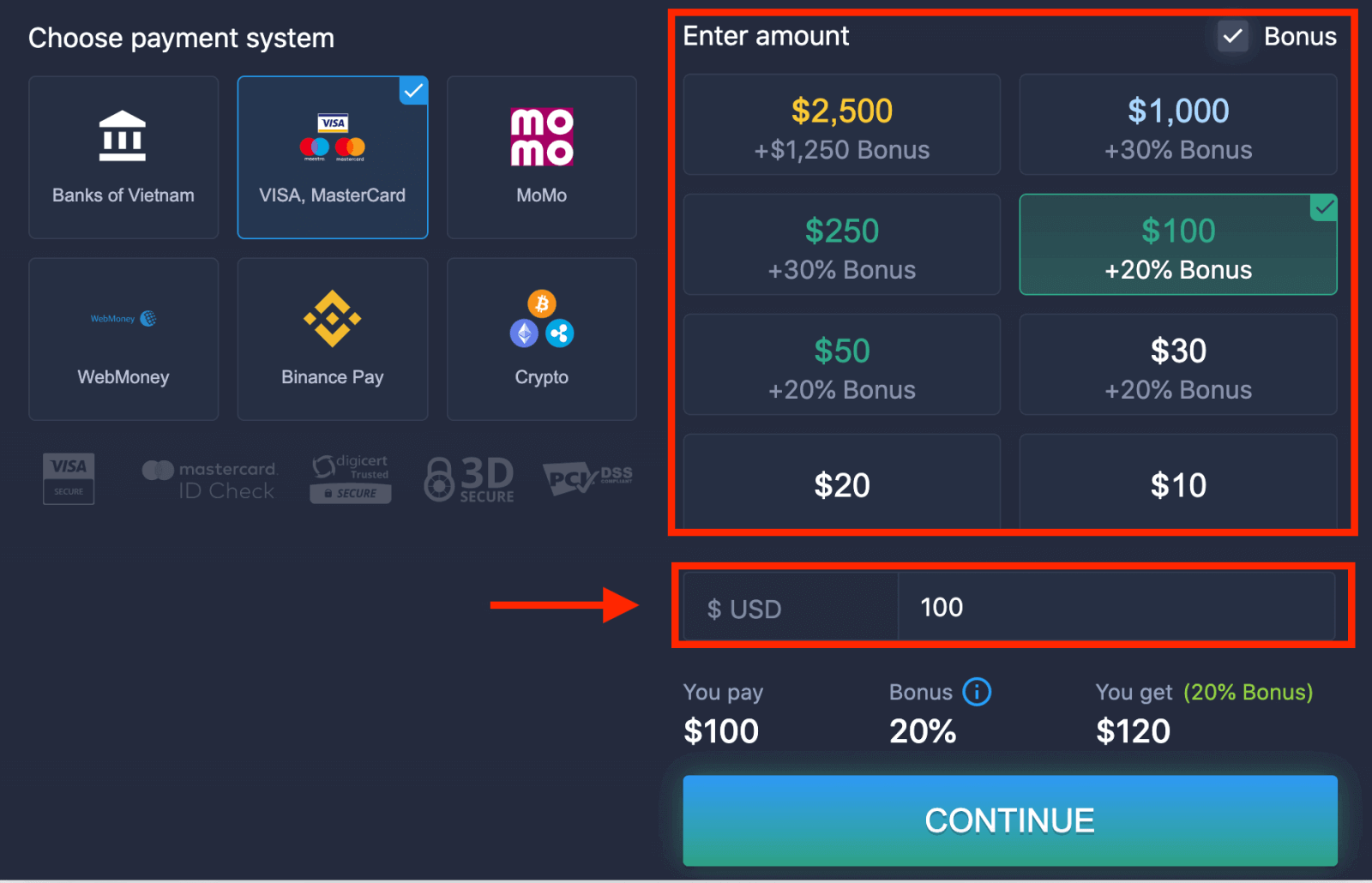
6. 시스템에서 입금 보너스를 제공할 수 있으며 보너스를 활용하여 입금을 늘릴 수 있습니다. 그런 다음 "계속"을 클릭하십시오.
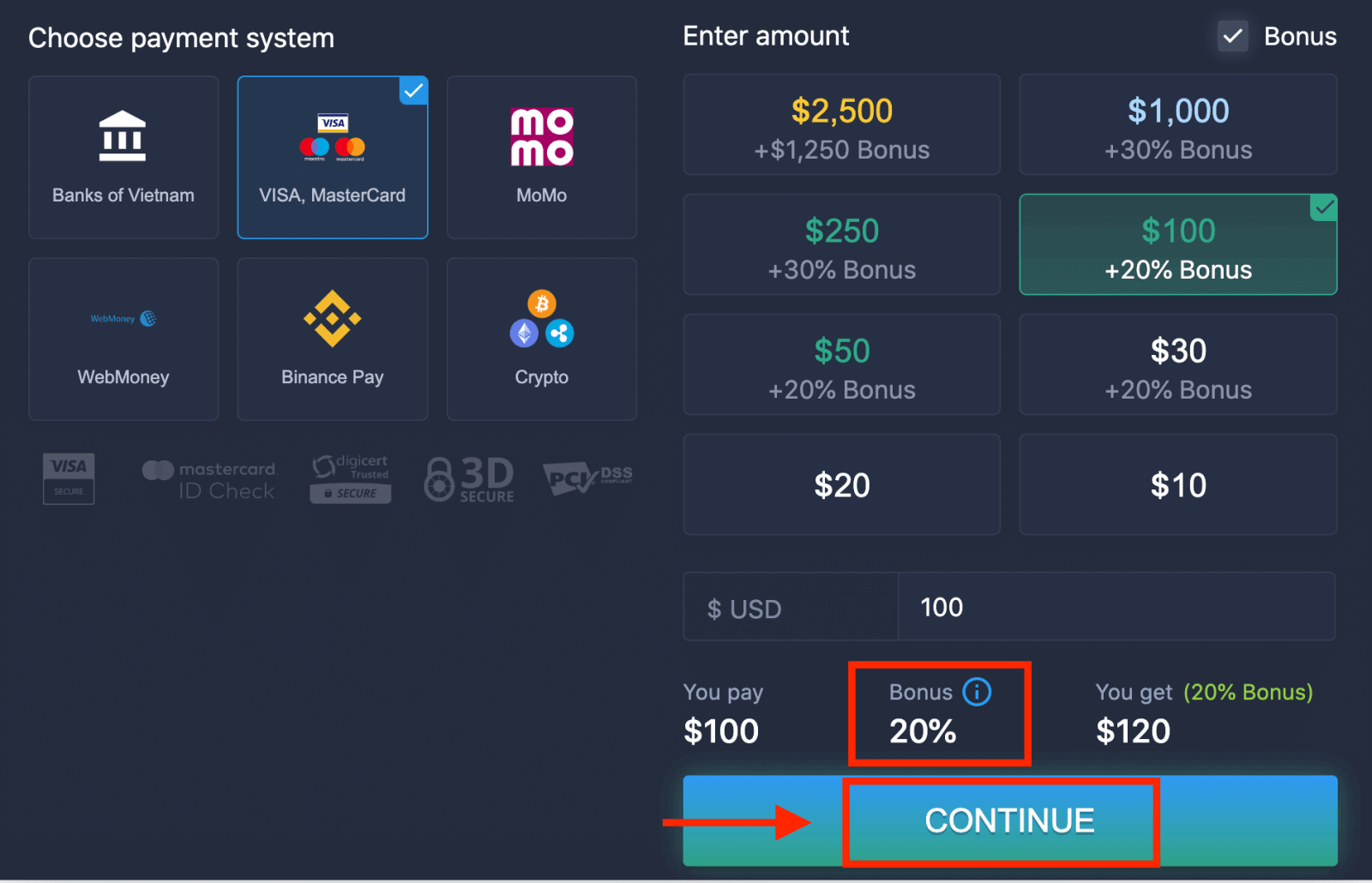
5. 카드 번호, 카드 소유자 이름 및 CVV를 입력하라는 새 페이지로 리디렉션됩니다.
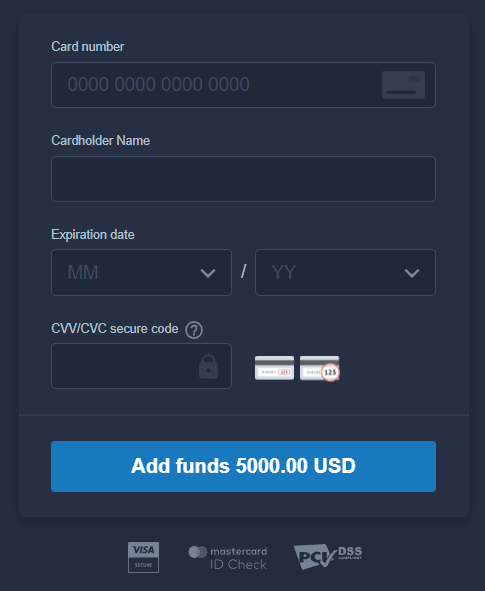
CVV 또는 СVС 코드는 온라인 거래 시 보안 요소로 사용되는 3자리 코드입니다. 카드 뒷면 서명란에 기재되어 있습니다. 아래와 같습니다.
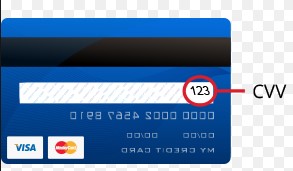
거래를 완료하려면 "자금 추가..." 버튼을 누르십시오.
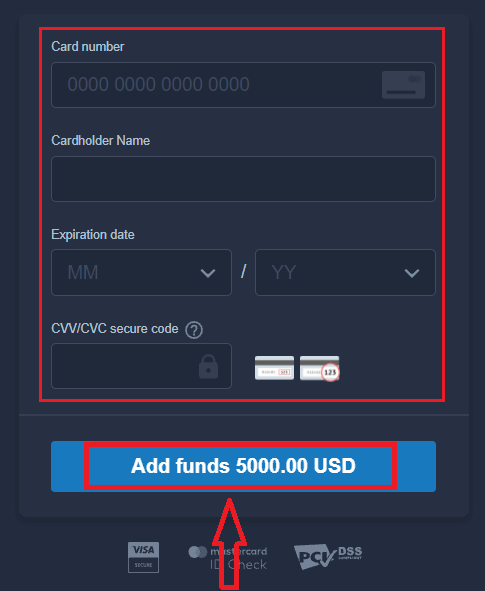
거래가 성공적으로 완료되면 확인 창이 나타나고 자금이 즉시 계정에 입금됩니다.
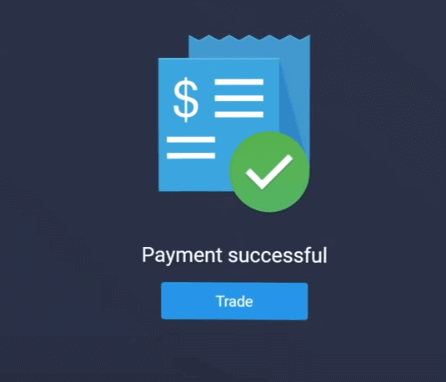
인터넷 뱅킹
1. ExpertOption.com 웹사이트 또는 모바일 앱을 방문하십시오.2. 거래 계정에 로그인합니다.
3. 왼쪽 상단 메뉴에서 "재정"을 클릭하고 "입금"을 클릭합니다.
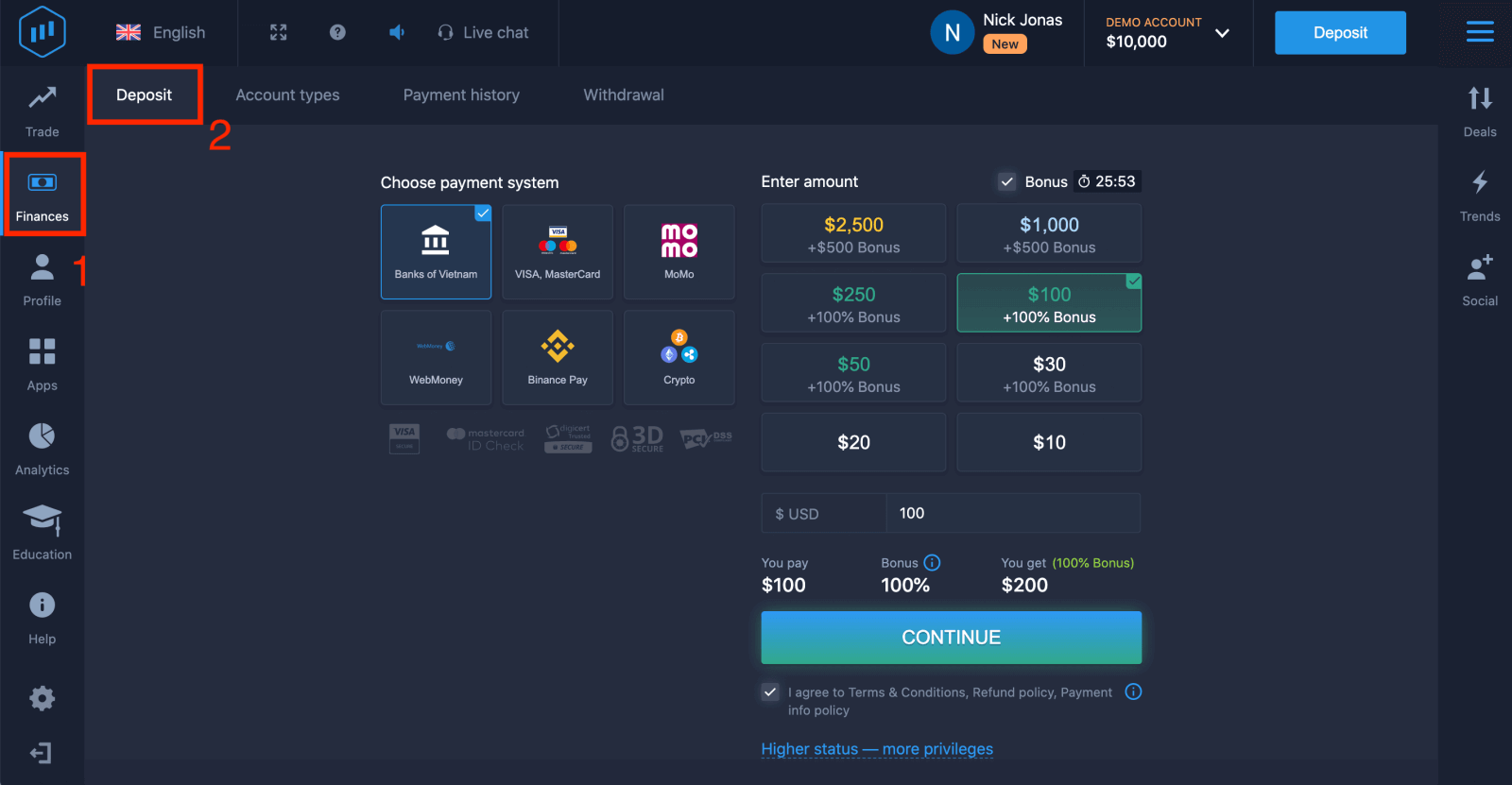
4. "뱅크..."를 선택합니다.
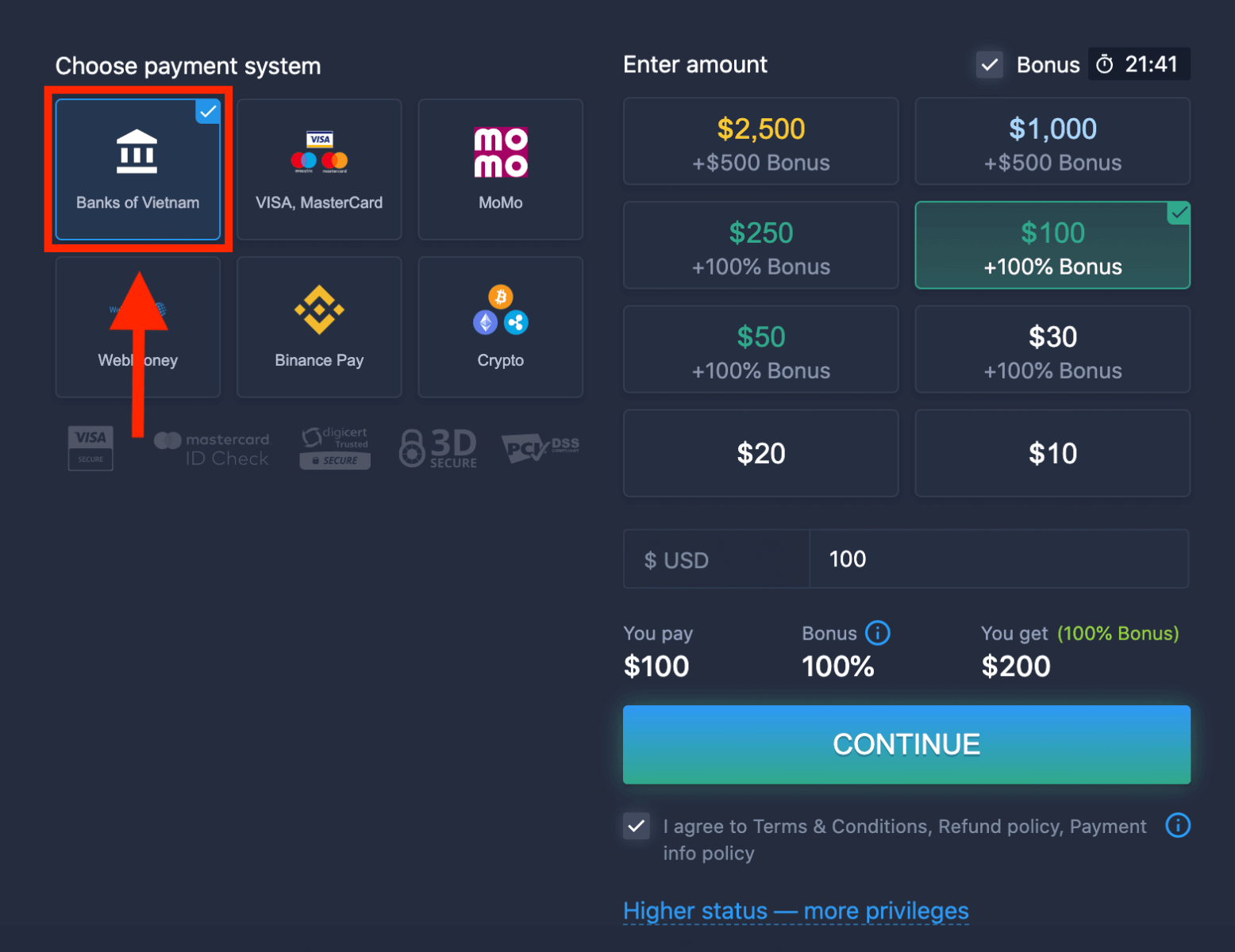
5. 입금액을 수동으로 입력하거나 목록에서 선택할 수 있습니다.
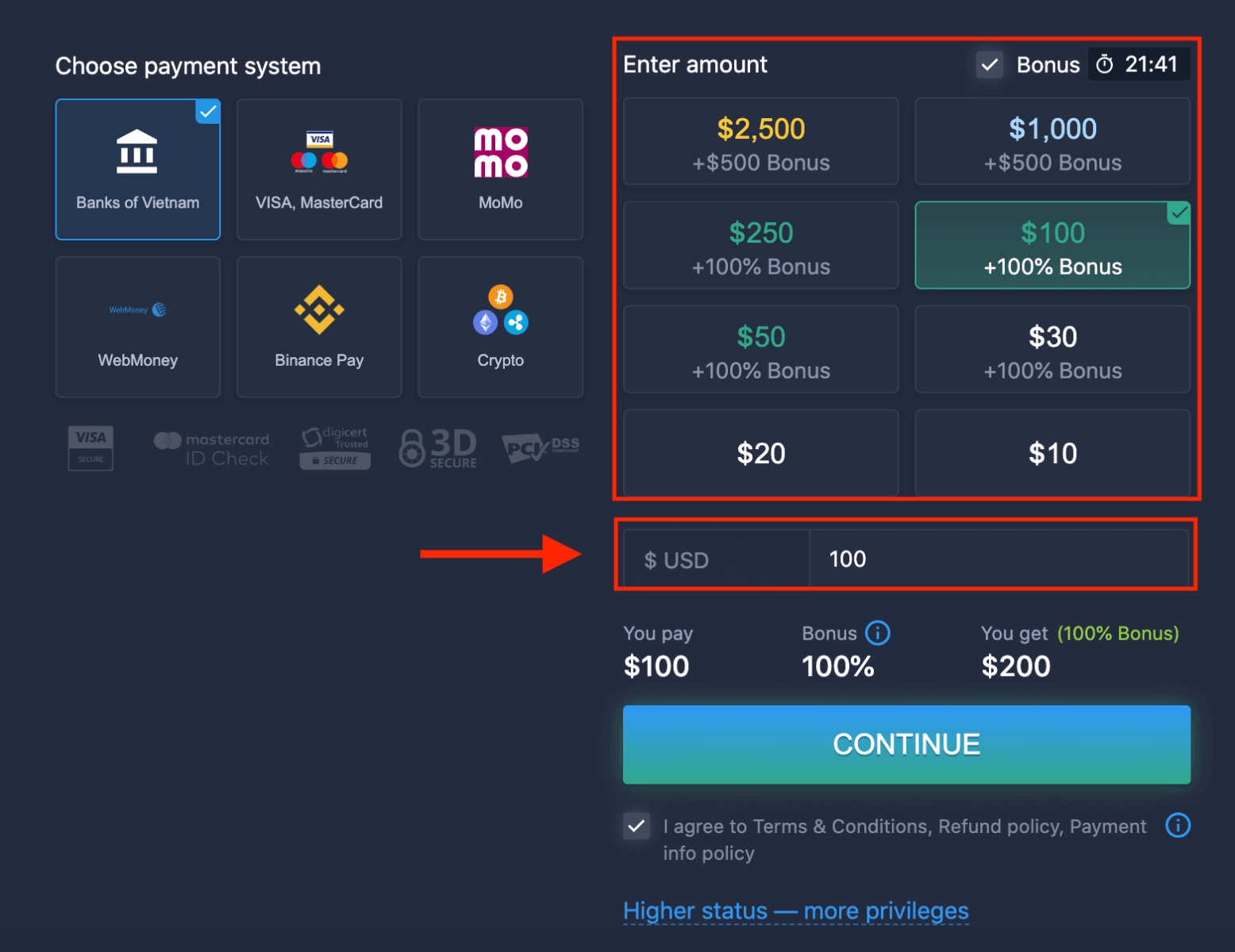
6. 시스템에서 입금 보너스를 제공할 수 있으며 보너스를 활용하여 입금을 늘릴 수 있습니다. 그런 다음 "계속"을 클릭하십시오.
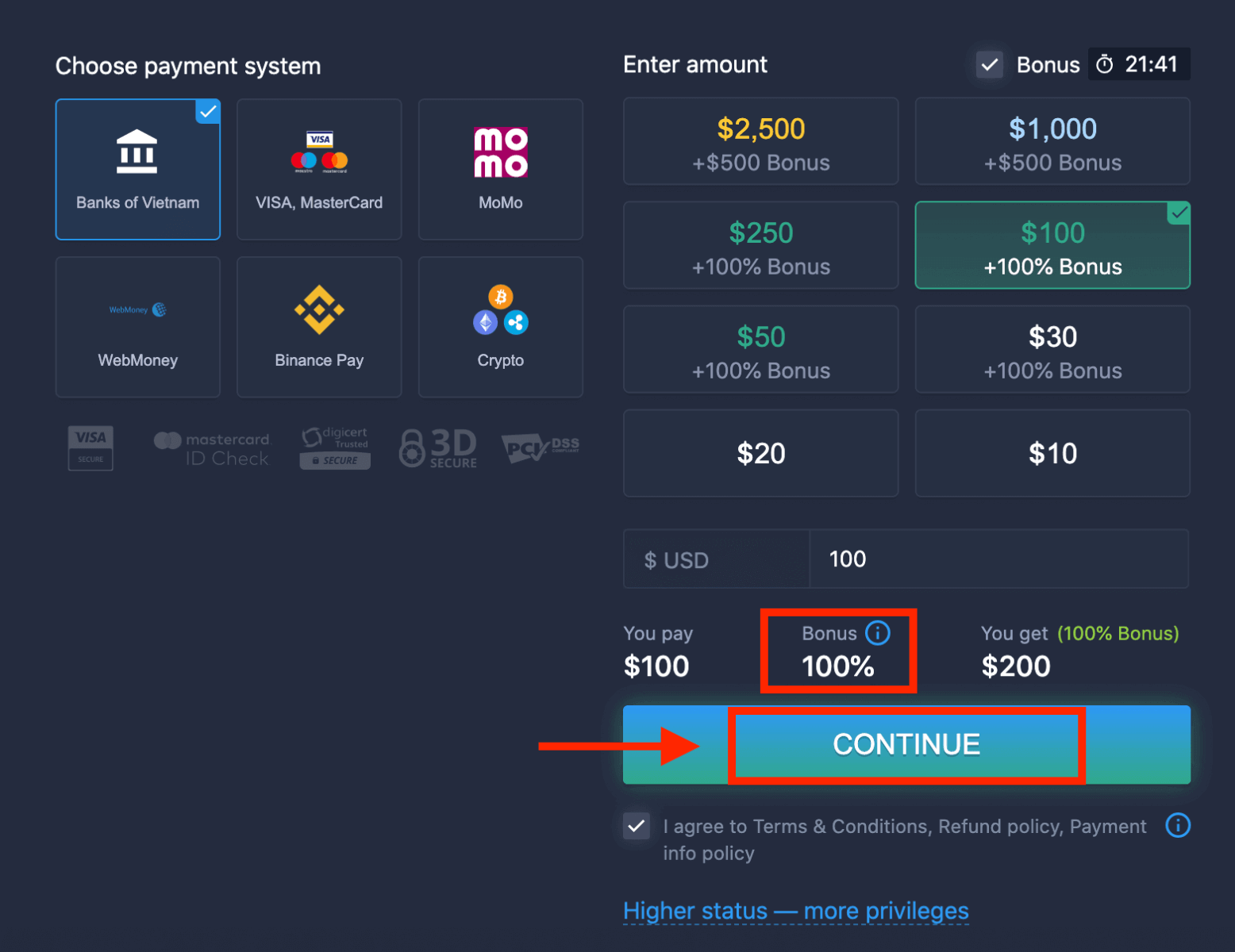
5. 은행을 선택해야 하는 새 페이지로 리디렉션됩니다.
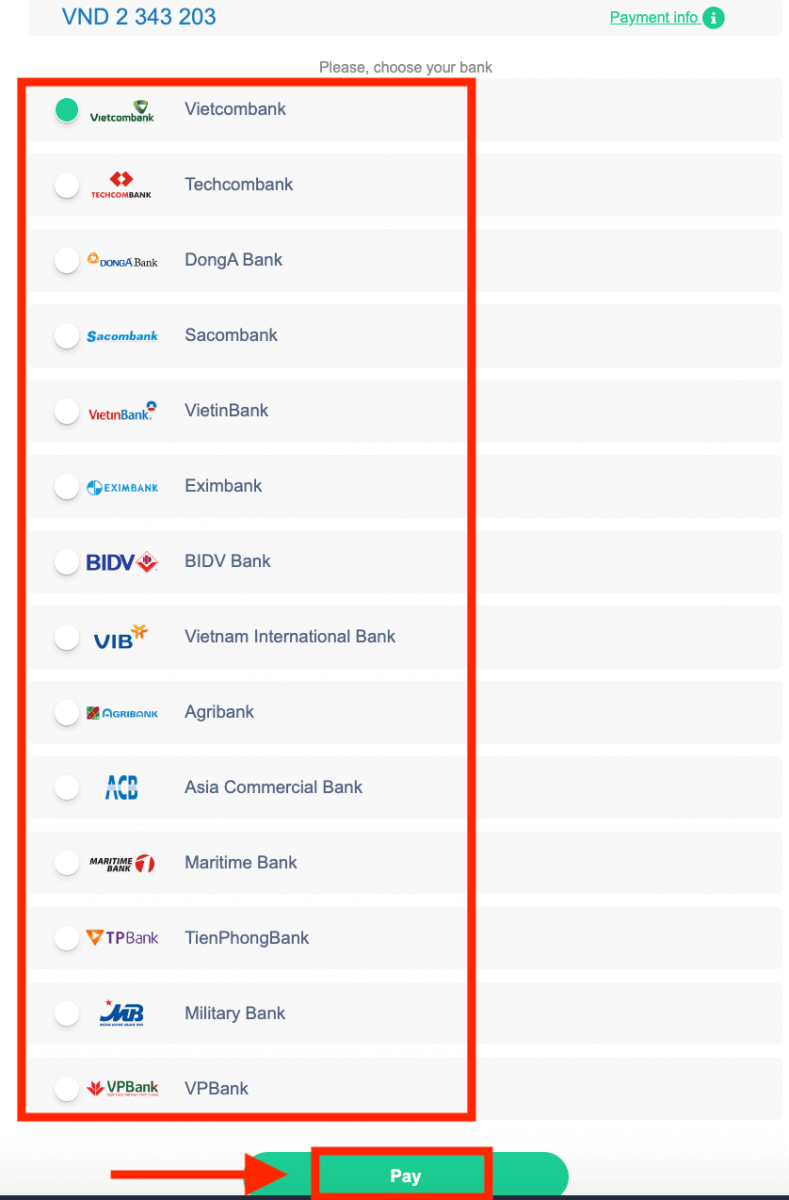
은행에서 ExpertOption에 입금하는 데 필요한 데이터를 입력하십시오.
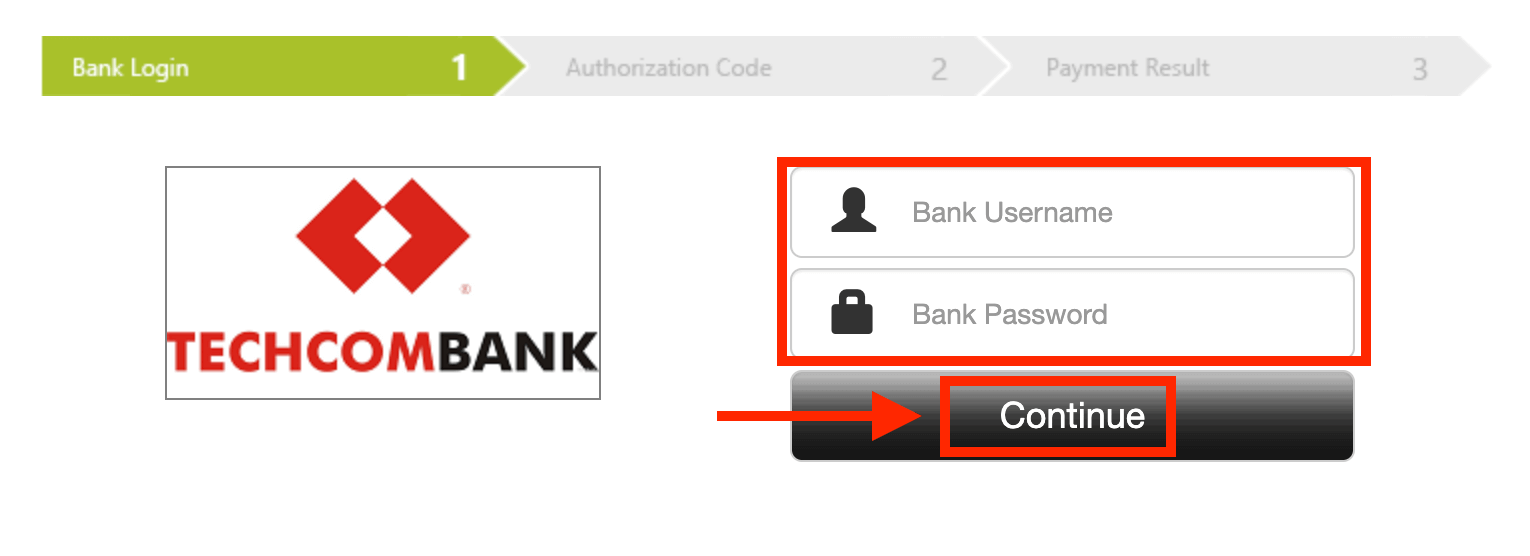
거래가 성공적으로 완료되었다면,
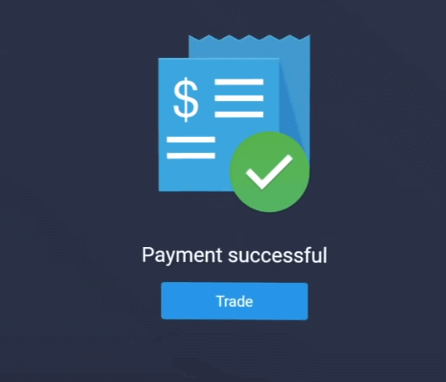
전자결제
1. ExpertOption.com 웹사이트 또는 모바일 앱을 방문하십시오.2. 거래 계정에 로그인합니다.
3. 왼쪽 상단 메뉴에서 "재정"을 클릭하고 "입금"을 클릭합니다.
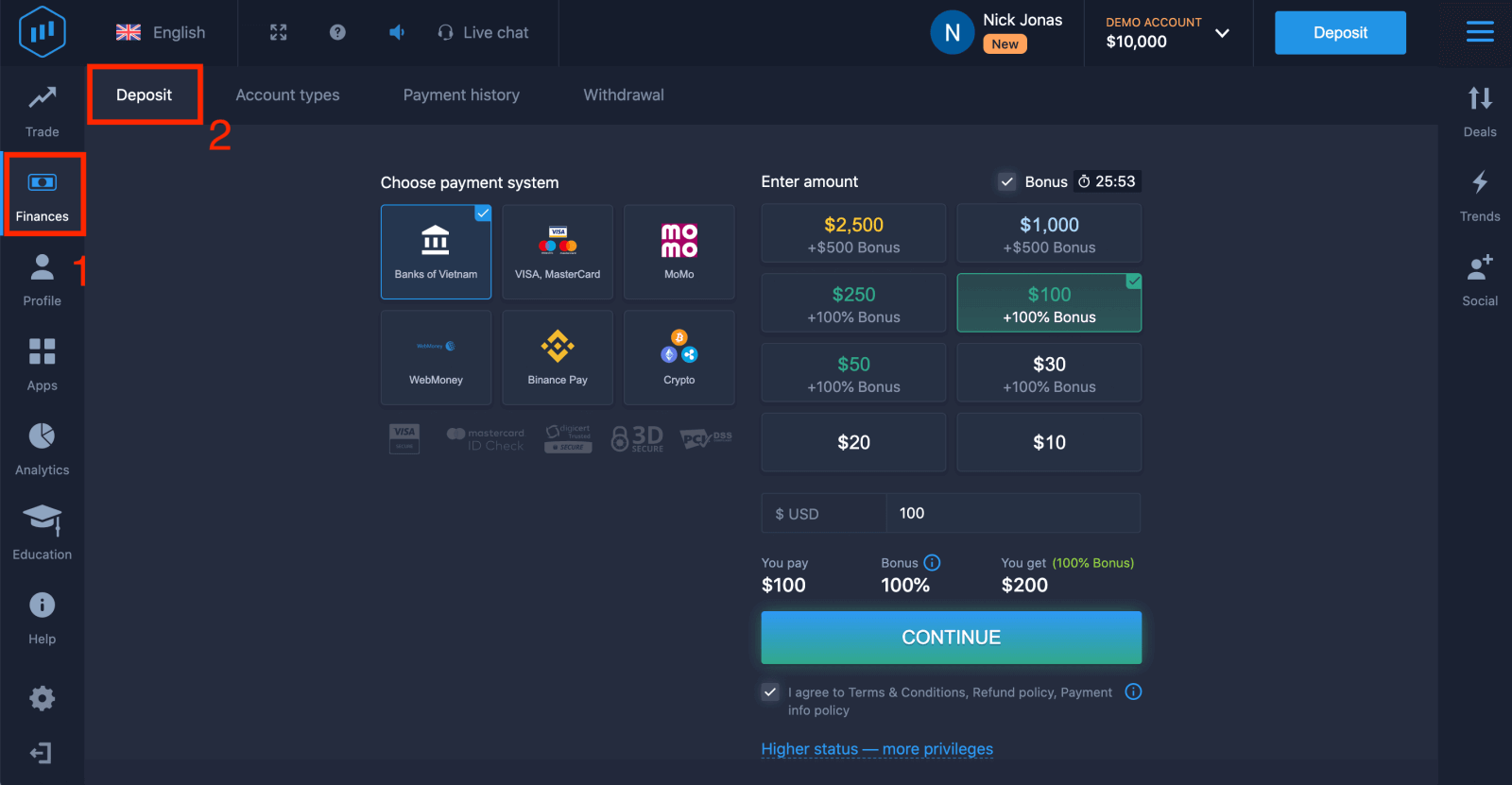 4. "WebMoney"를 예로 선택합니다.
4. "WebMoney"를 예로 선택합니다.
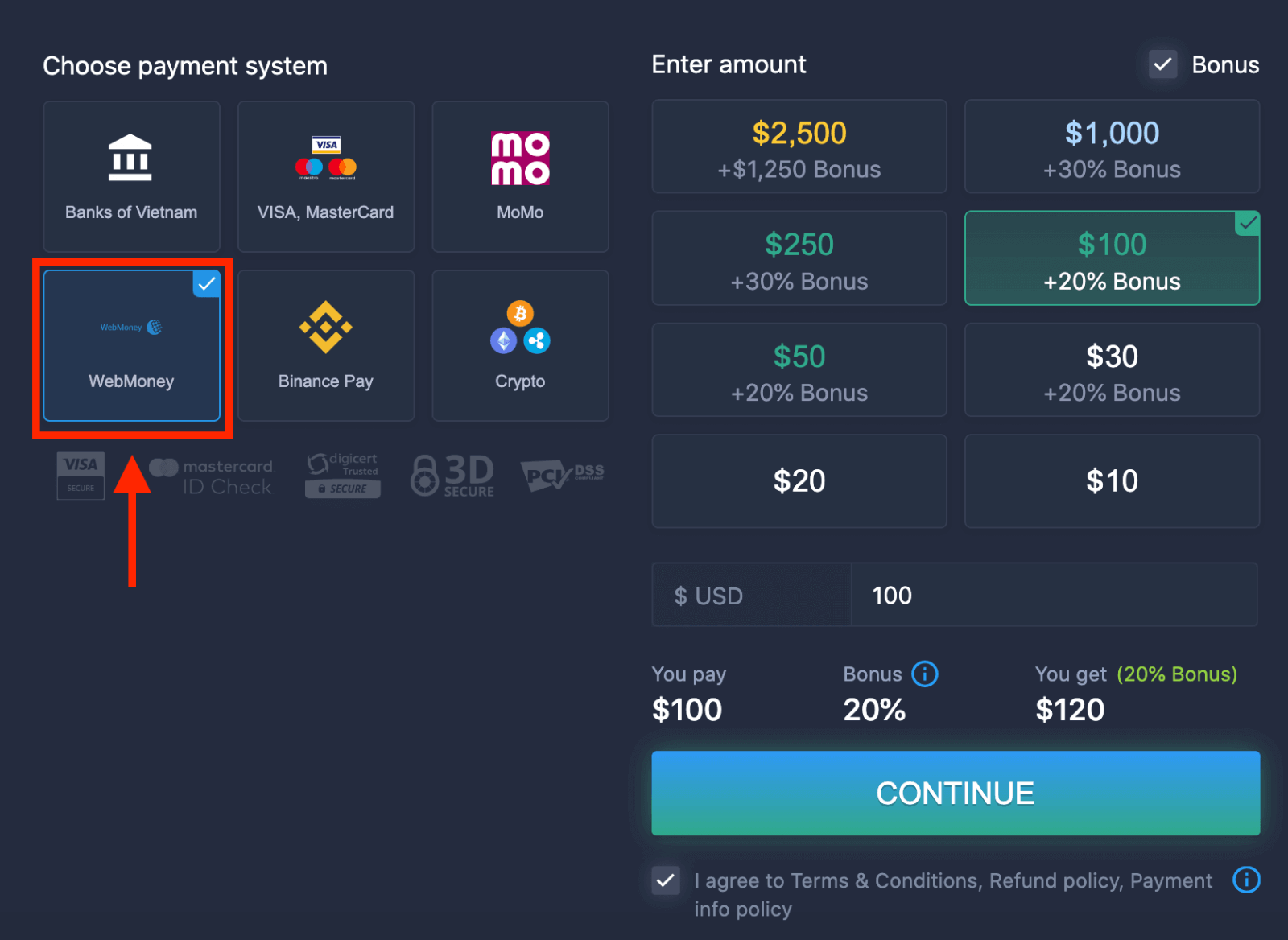
5. 입금액을 수동으로 입력하거나 목록에서 선택할 수 있습니다.
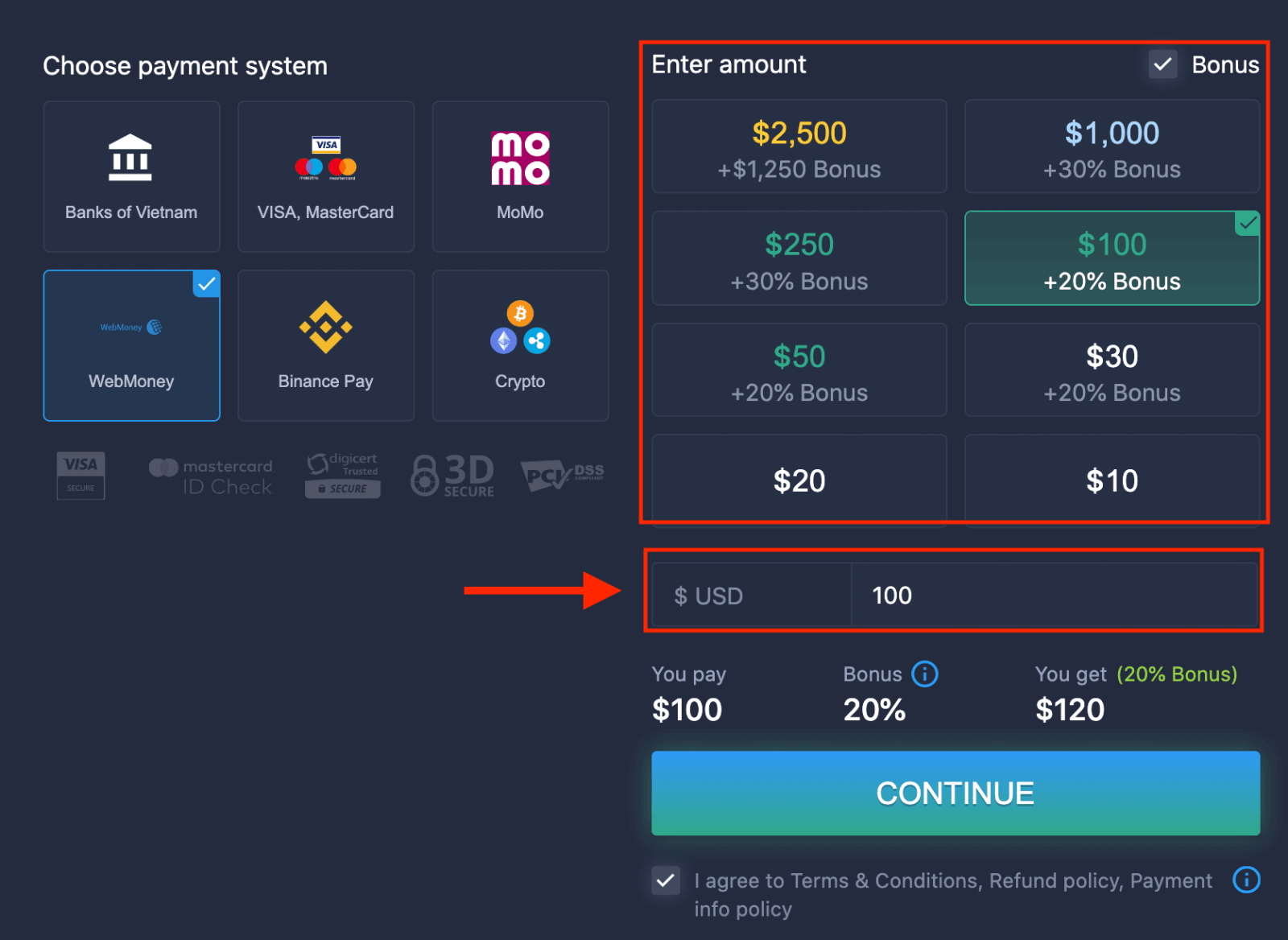
6. 시스템에서 입금 보너스를 제공할 수 있으며 보너스를 활용하여 입금을 늘릴 수 있습니다. 그런 다음 "계속"을 클릭하십시오.
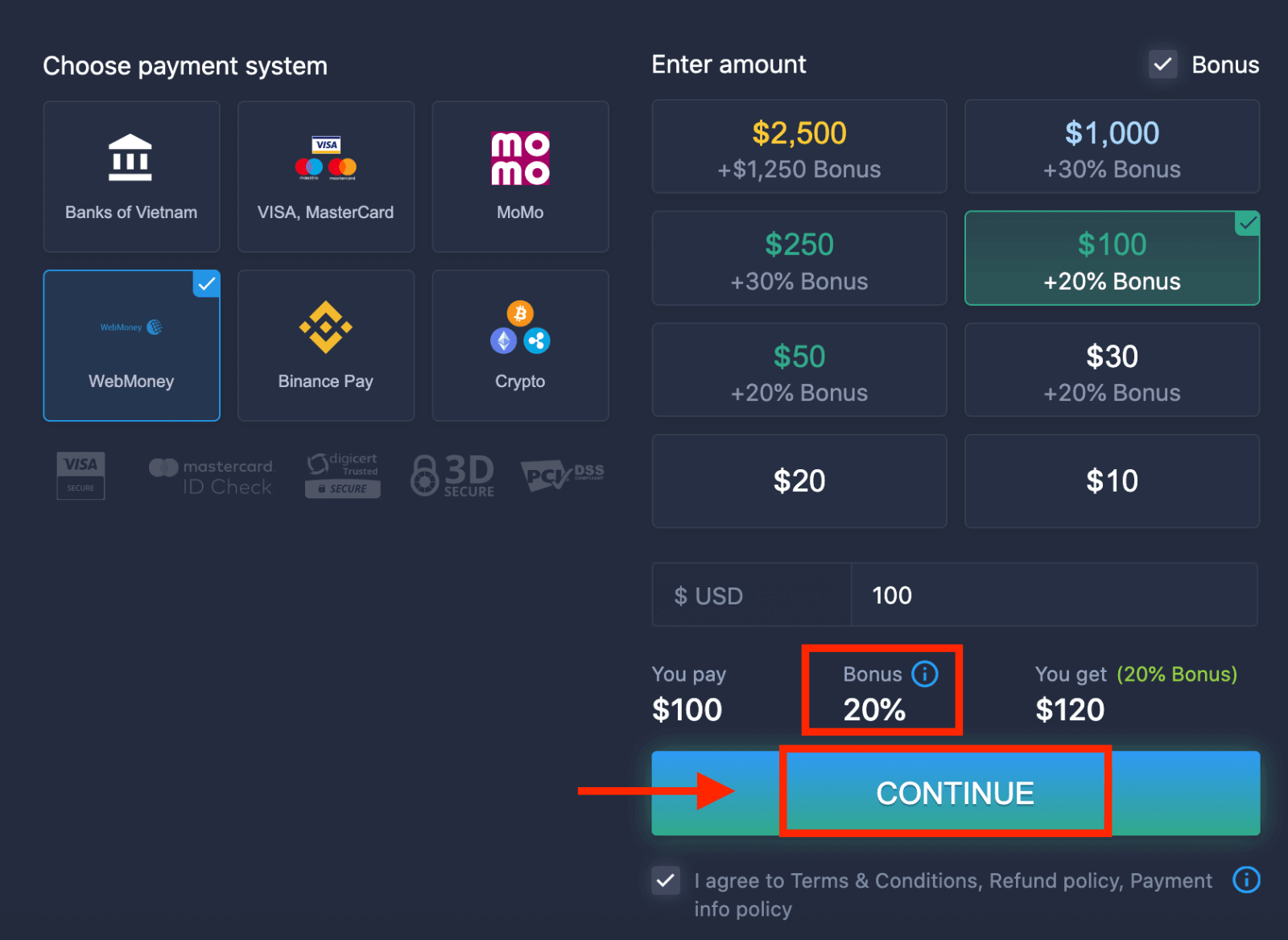 5. ExpertOption에 입금하는 데 필요한 데이터를 입력해야 하는 새 페이지로 리디렉션됩니다.
5. ExpertOption에 입금하는 데 필요한 데이터를 입력해야 하는 새 페이지로 리디렉션됩니다.
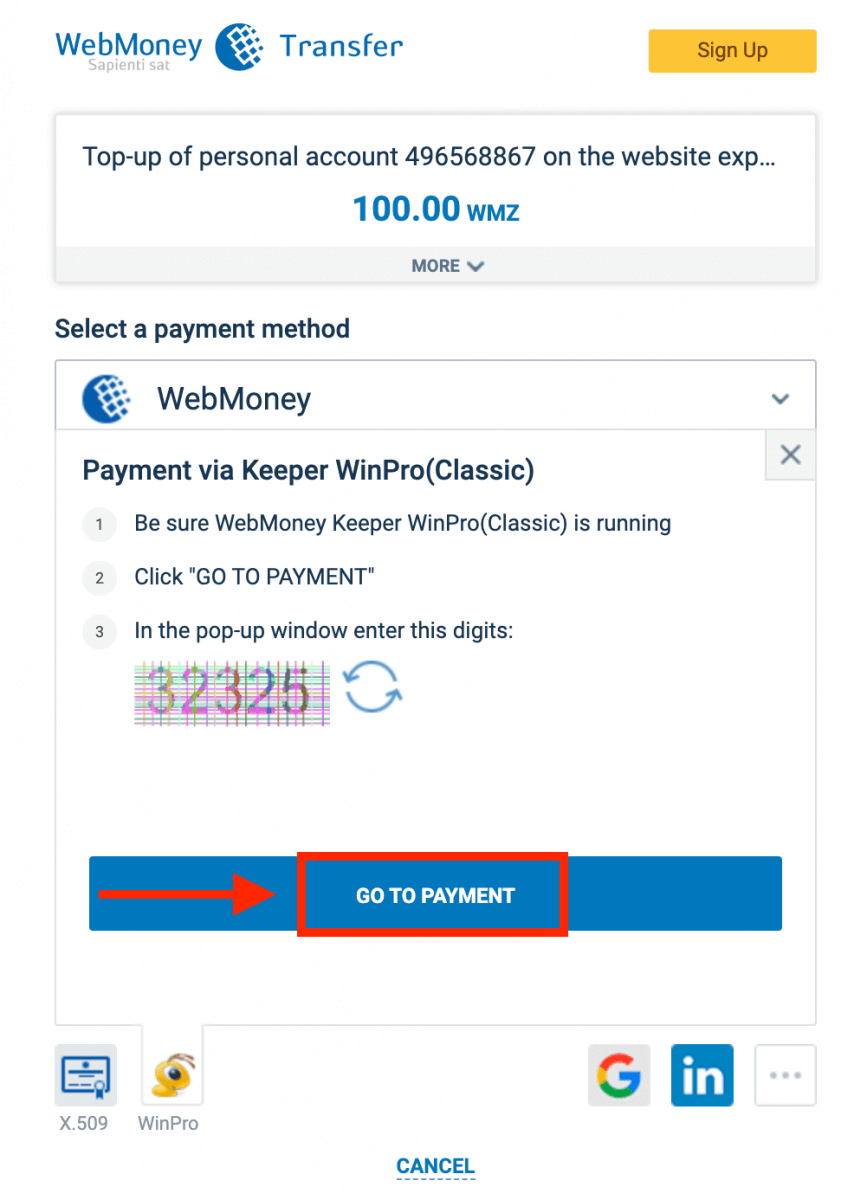
거래가 성공적으로 완료되면 확인 창이 나타나고 자금이 즉시 계정에 입금됩니다.
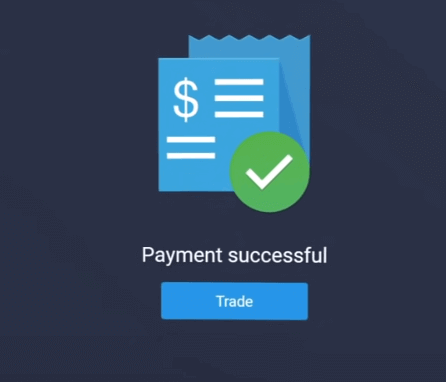
암호화폐
1. ExpertOption.com 웹사이트 또는 모바일 앱을 방문하십시오.2. 거래 계정에 로그인합니다.
3. 왼쪽 상단 메뉴에서 "재정"을 클릭하고 "입금"을 클릭합니다.
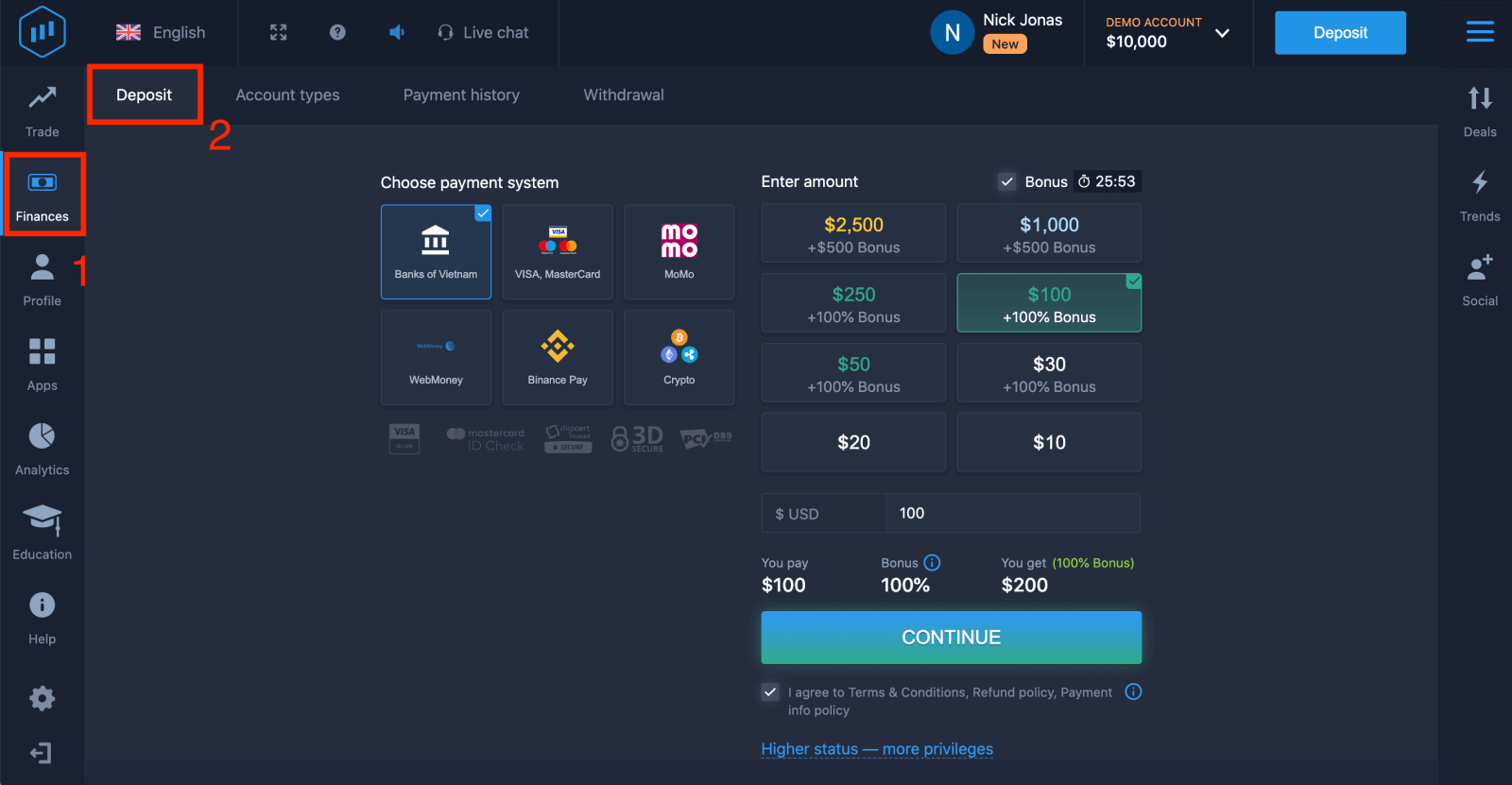 4. "Crypto" 또는 "Binance Pay"를 선택합니다.
4. "Crypto" 또는 "Binance Pay"를 선택합니다.
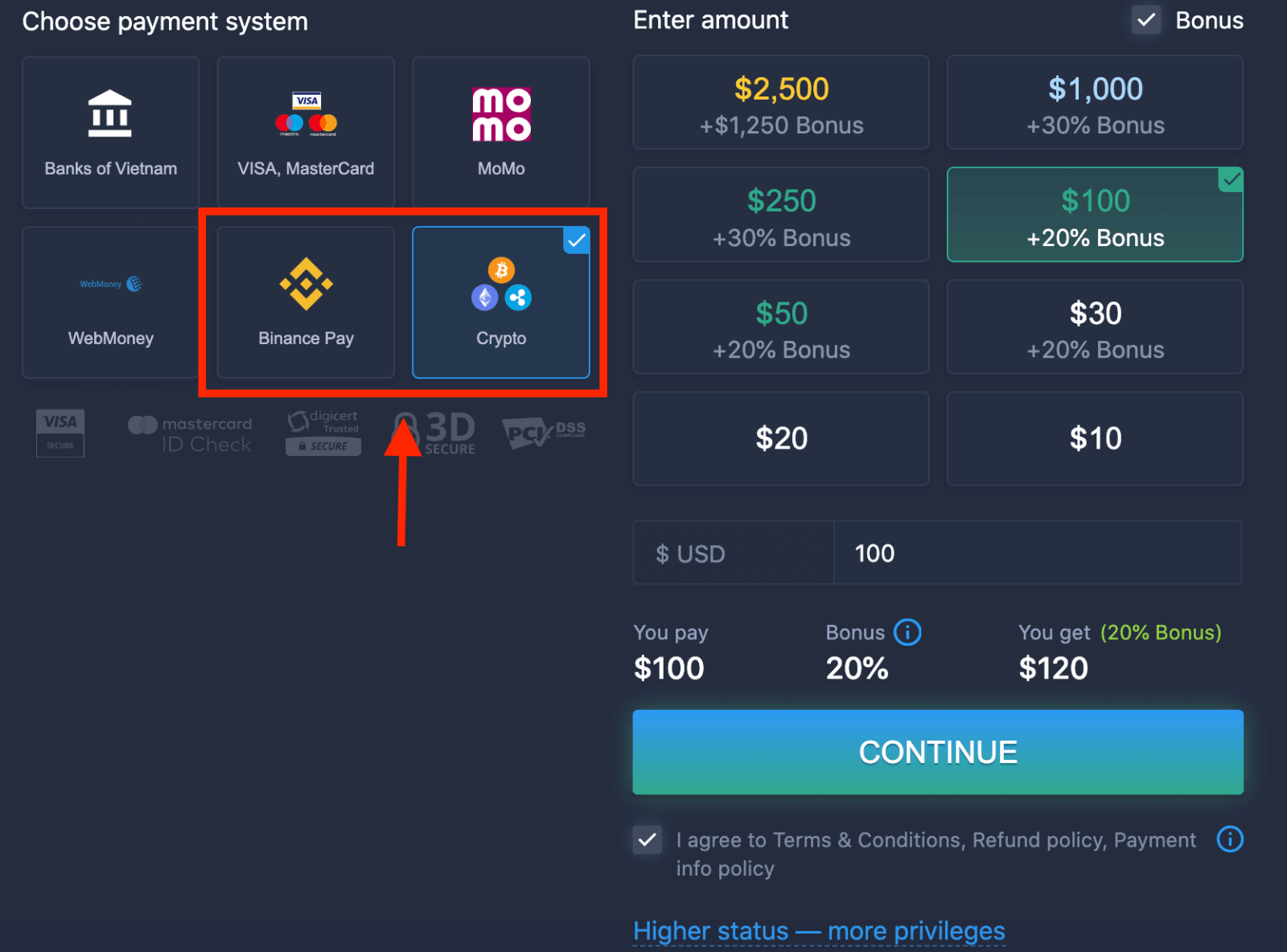
5. 입금액을 수동으로 입력하거나 목록에서 선택할 수 있습니다.
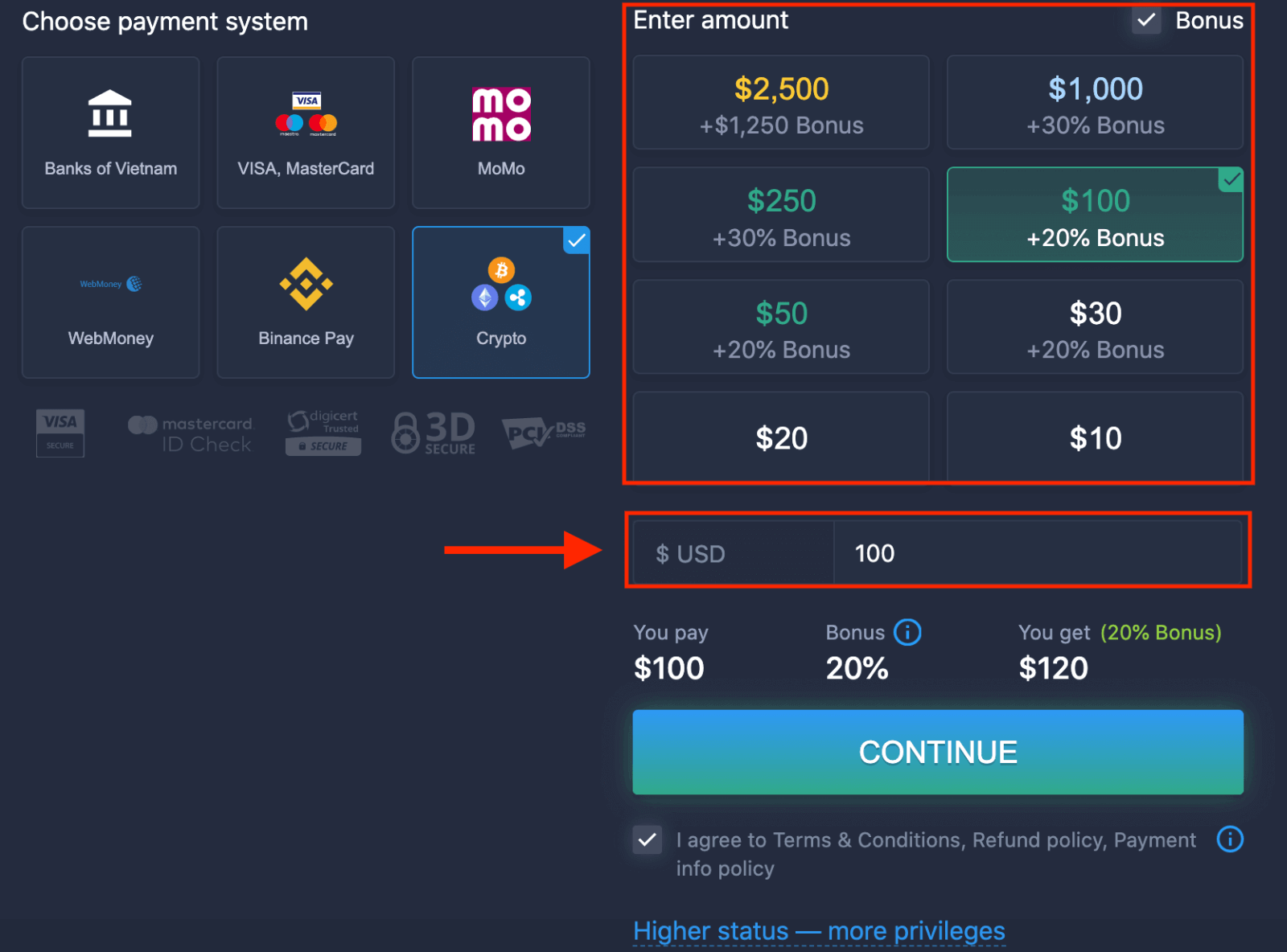
6. 시스템에서 입금 보너스를 제공할 수 있으며 보너스를 활용하여 입금을 늘릴 수 있습니다. 그런 다음 "계속"을 클릭하십시오.
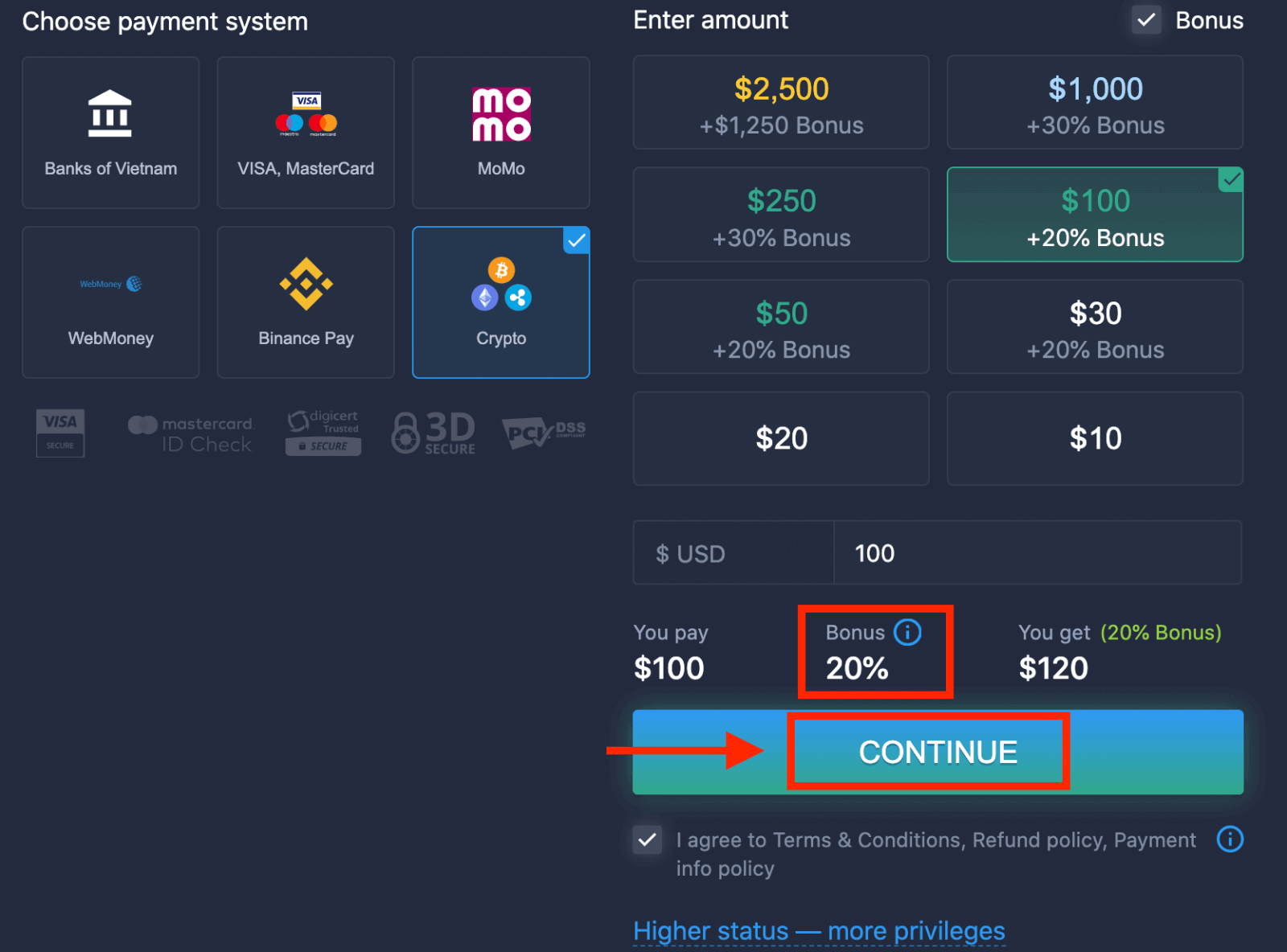
5. 주소를 얻고 해당 주소로 정확히 암호화폐를 보낼 수 있는 새 페이지로 리디렉션됩니다.
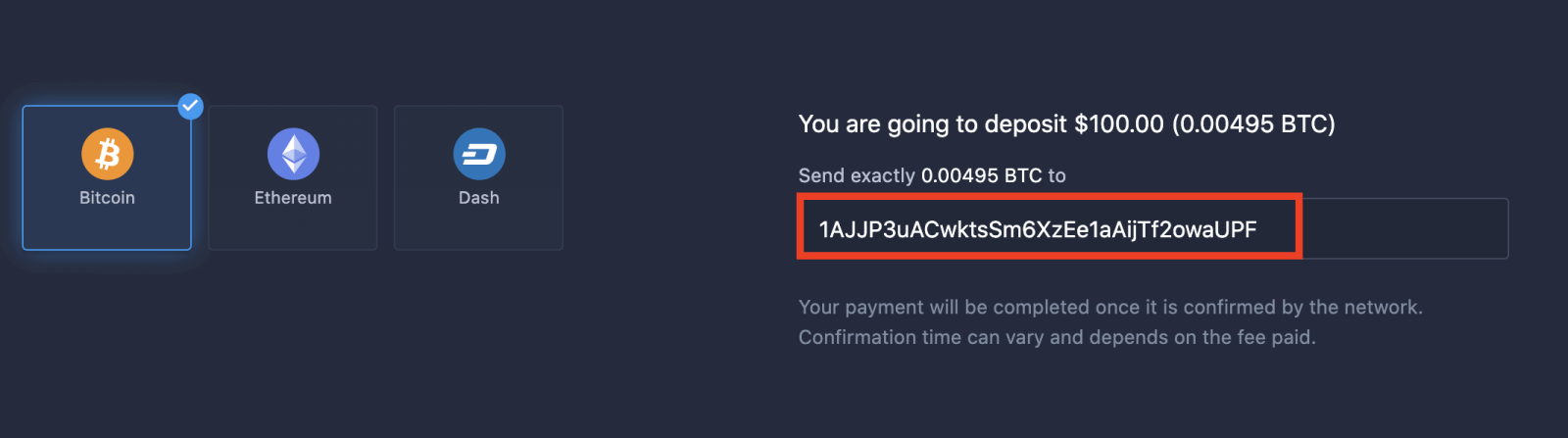
네트워크에서 확인되면 결제가 완료됩니다. 확인 시간은 다를 수 있으며 지불한 수수료에 따라 다릅니다.
더 높은 지위 — 더 많은 권한
| 마이크로 | 기초적인 | 은 | 금 | 백금 | 독점적인 |
| 가벼운 시작을 선호하는 사람들을 위해. 준비가 되면 더 높은 등급으로 업그레이드 |
가벼운 시작을 선호하는 사람들을 위해. 준비가 되면 더 높은 등급으로 업그레이드 | 대부분의 고객은 실버 계정으로 시작합니다. 무료 상담 포함 | 현명한 투자는 골드 계좌에서 시작됩니다. 권한 있는 기능으로 계정을 최대한 활용하세요. | 진지한 투자자를 위한 최고의 전문성과 전담 계좌 관리 | 추가 정보는 계정 관리자에게 문의하십시오. |
|
$10 부터
|
$50 부터
|
$500 부터
|
$2,500 부터
|
$5,000 부터
|
초대 전용 |
계정 유형
| 마이크로 | 기초적인 | 은 | 금 | 백금 | 독점적인 | |
|
교육 자료
|
||||||
|
일일 시장 리뷰 및 재무 조사
|
||||||
|
우선 인출
|
||||||
|
동시 오픈 거래의 최대 수
|
10
|
10 | 15 | 30 | 제한 없음 | 제한 없음 |
|
최대 거래 금액
|
$10
|
$25 | $250 | $1000 | $2,000 | $3,000 |
|
자산 이익 증가
|
0
|
0 | 0 | 최대 2% | 최대 4% | 최대 6% |
ExpertOption에서 거래하는 방법
특징
우리는 현대 기술을 사용하여 가장 빠른 거래를 제공합니다. 주문 실행 및 가장 정확한 견적에 지연이 없습니다. 우리의 거래 플랫폼은 24시간 내내 그리고 주말에도 이용 가능합니다. ExpertOption 고객 서비스는 연중무휴로 제공됩니다. 우리는 지속적으로 새로운 금융 상품을 추가하고 있습니다.
- 기술적 분석 도구: 4가지 차트 유형, 8가지 지표, 추세선
- 소셜 거래: 전 세계의 거래를 보거나 친구와 거래하세요.
- Apple, Facebook 및 McDonalds와 같은 인기 주식을 포함한 100개 이상의 자산
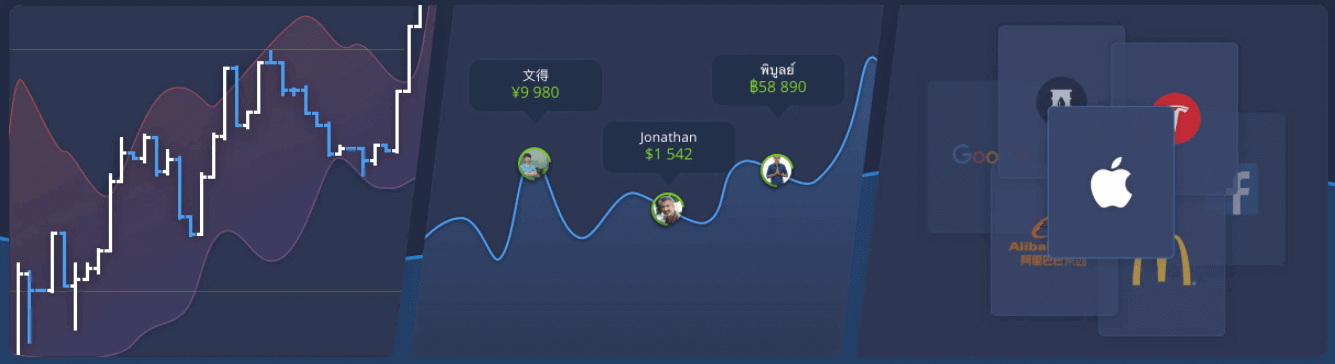
거래를 여는 방법?
1. 거래할 자산 선택
- 자산 목록을 스크롤할 수 있습니다. 사용 가능한 자산은 흰색으로 표시됩니다. 자산을 클릭하여 거래하십시오.
- 백분율은 수익성을 결정합니다. 백분율이 높을수록 성공 시 수익이 높아집니다.
모든 거래는 개시 당시 표시된 수익성으로 마감됩니다.
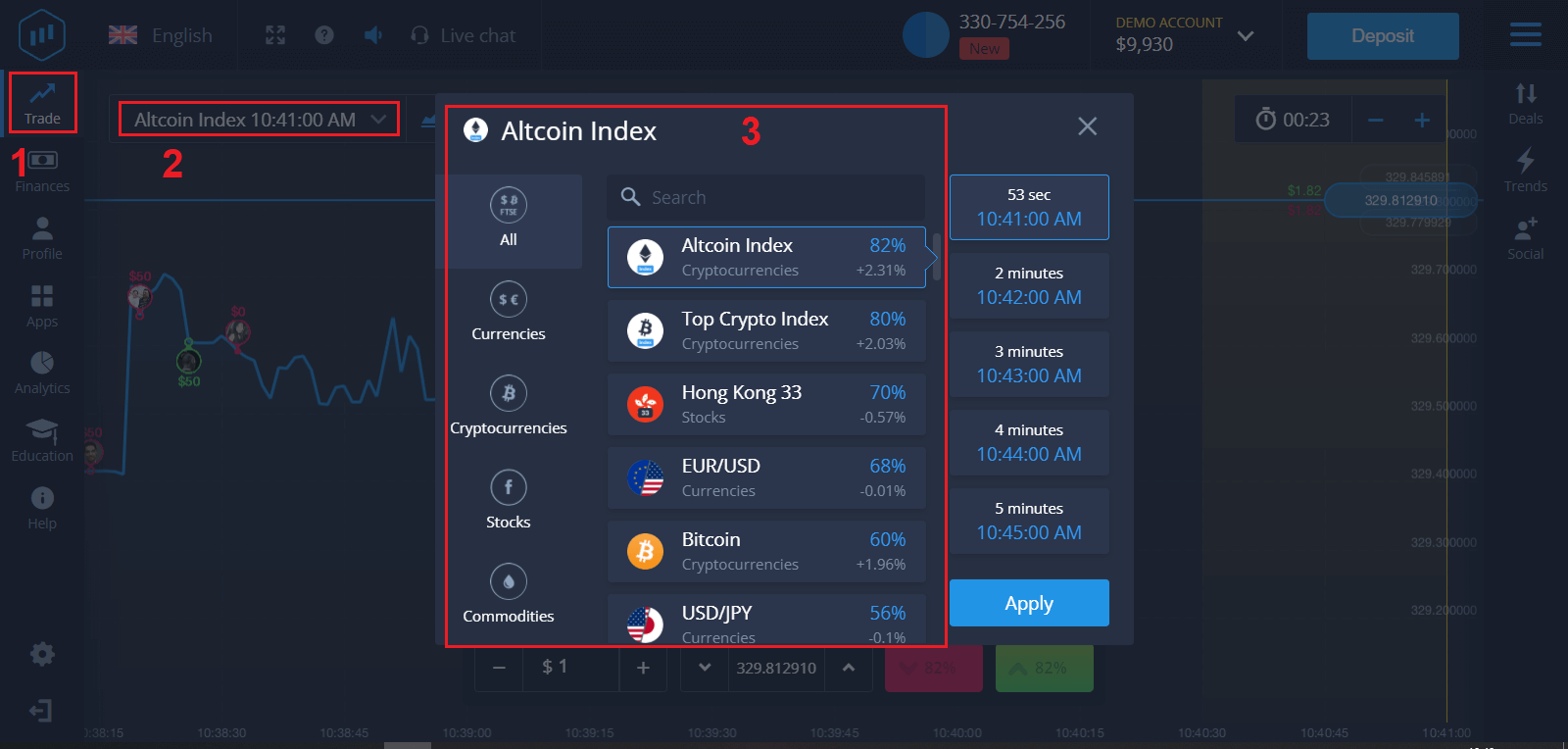
2. 만료 시간을 선택하고 "적용" 버튼을 클릭합니다.
만료 기간은 거래가 완료(종료)된 것으로 간주되고 결과가 자동으로 합산되는 시간입니다.
ExpertOption으로 거래를 체결할 때 거래 실행 시간을 독립적으로 결정합니다.
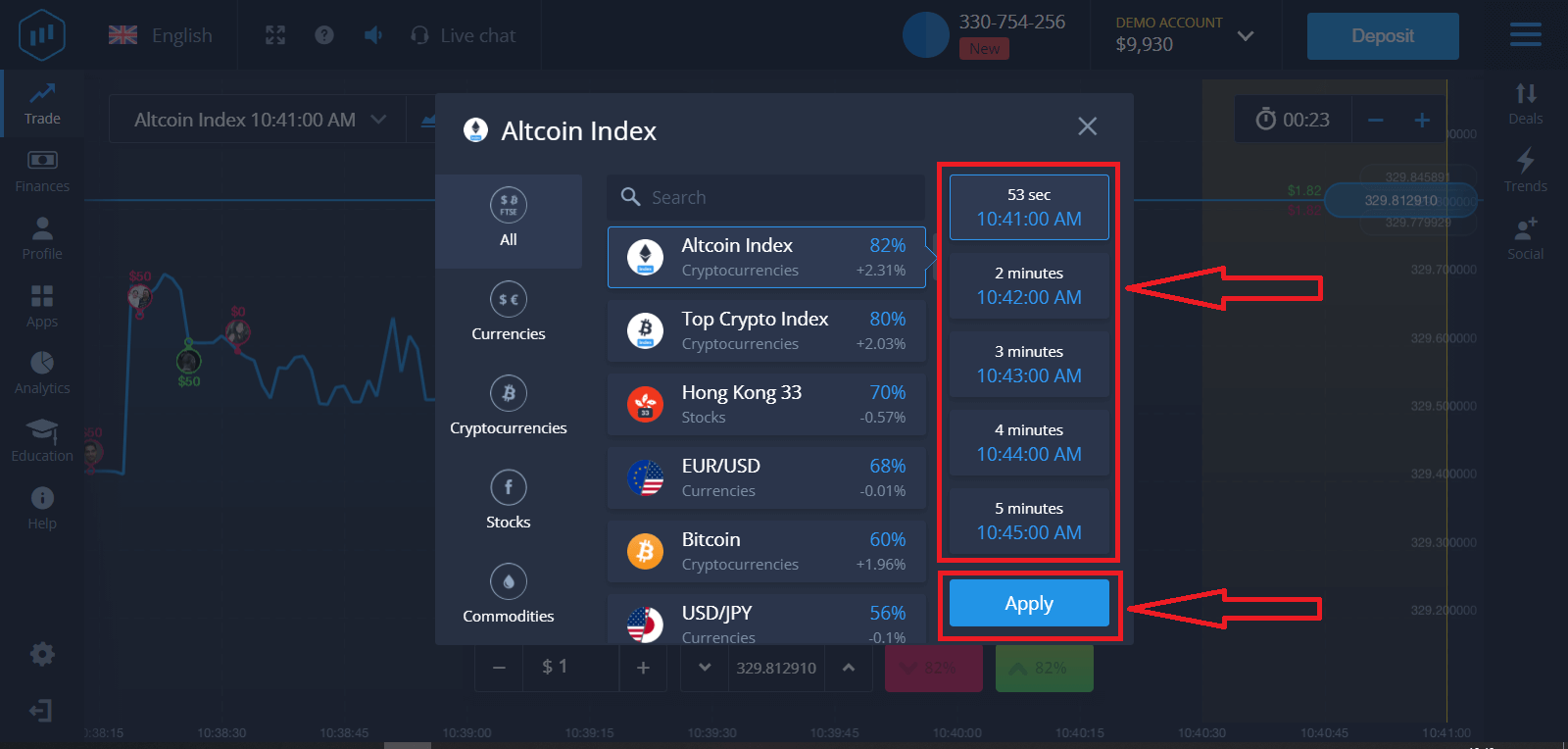
3. 투자할 금액을 설정합니다.
거래의 최소 금액은 $1, 최대 금액은 $1,000 또는 계정 통화로 이에 상응하는 금액입니다. 시장을 테스트하고 편안해지기 위해 작은 거래부터 시작하는 것이 좋습니다.
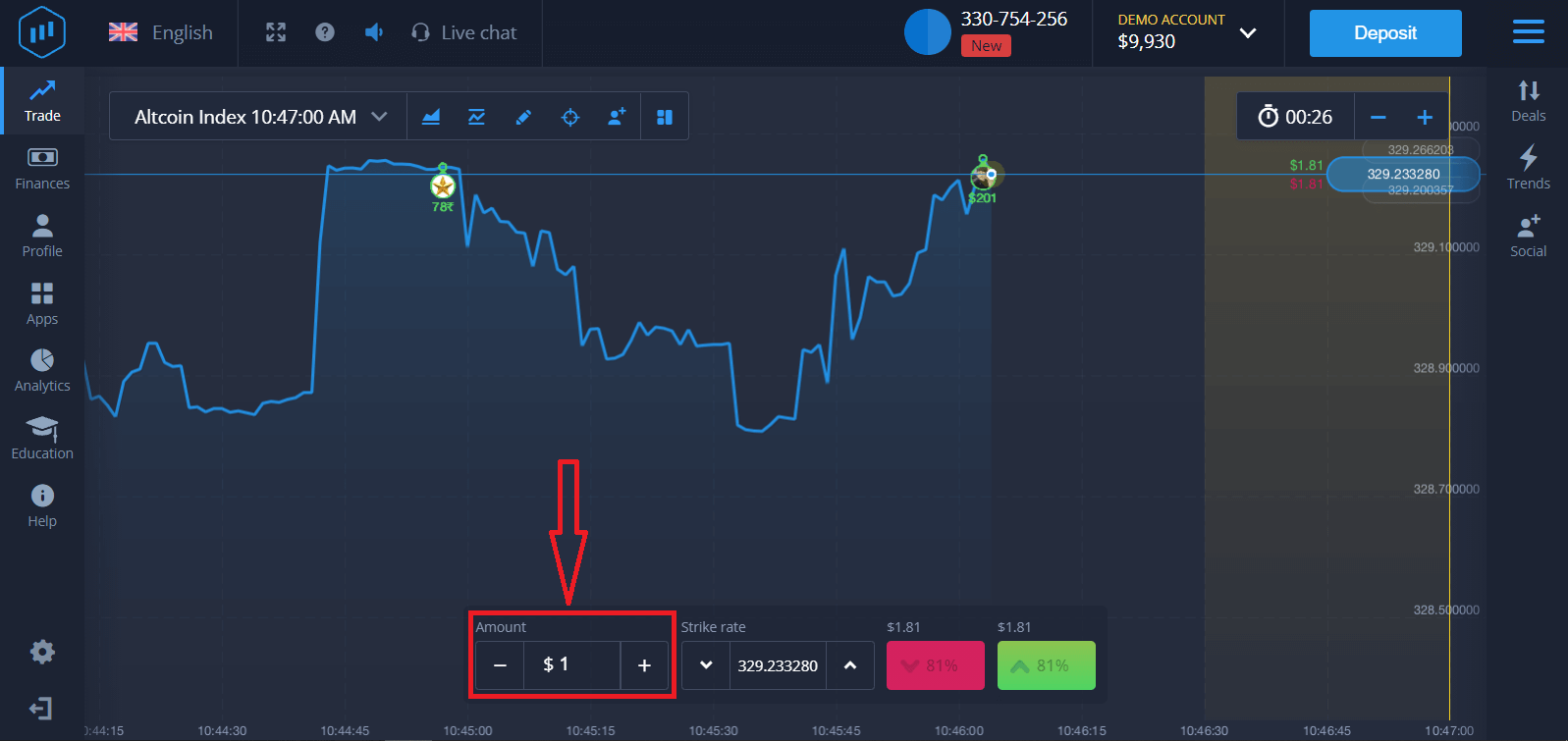
4. 차트에서 가격 움직임을 분석하고 예측합니다.
예측에 따라 높음(녹색) 또는 낮음(분홍색) 옵션을 선택합니다. 가격이 올라갈 것으로 예상되면 "높음"을 누르고 가격이 내려갈 것으로 생각되면 "낮음"을 누르십시오. 5. 예측이 올바른지 확인하기 위해
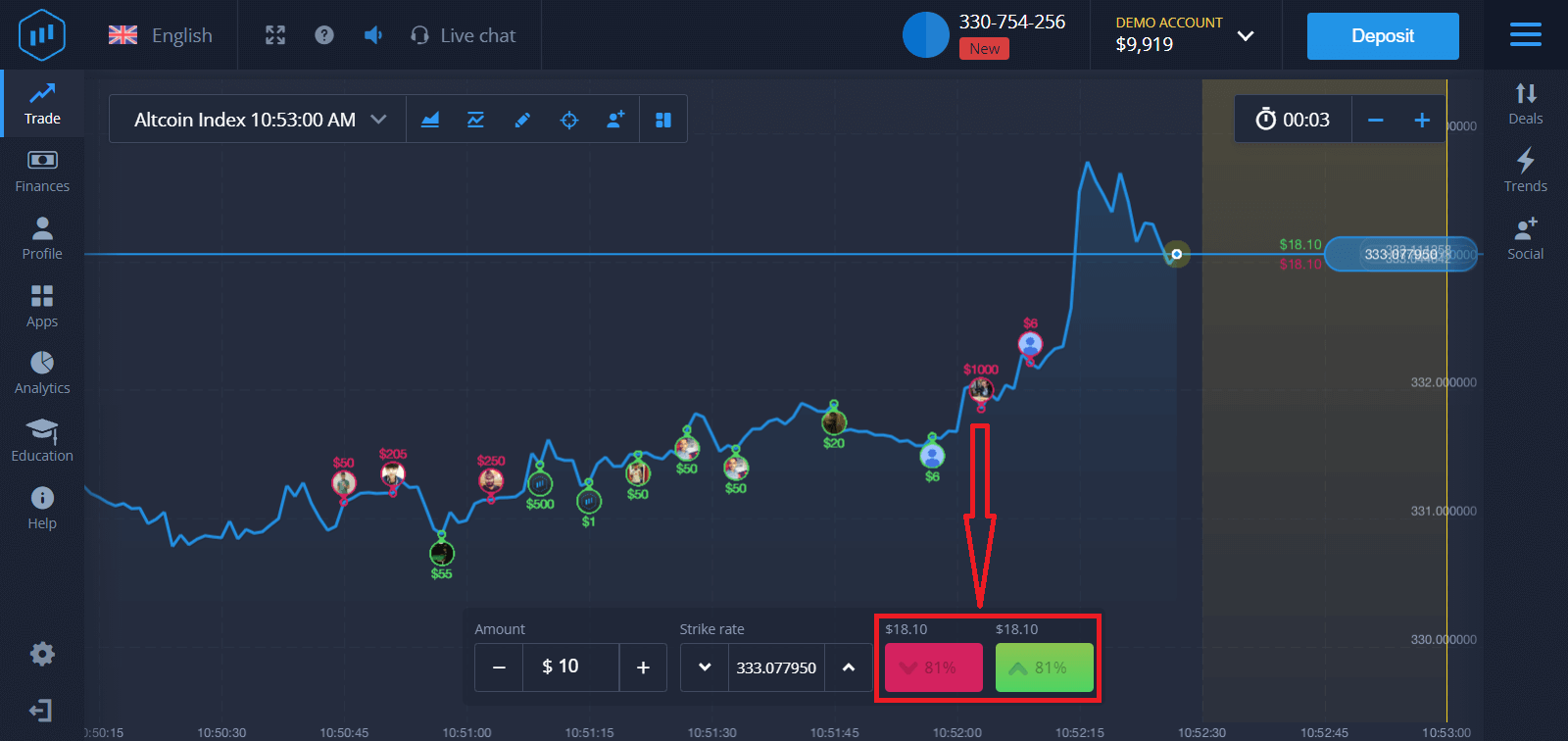
거래가 종료될 때까지 기다리십시오 . 그렇다면 투자 금액과 자산의 이익이 잔액에 추가됩니다. 예측이 잘못된 경우 투자금이 반환되지 않습니다.
차트
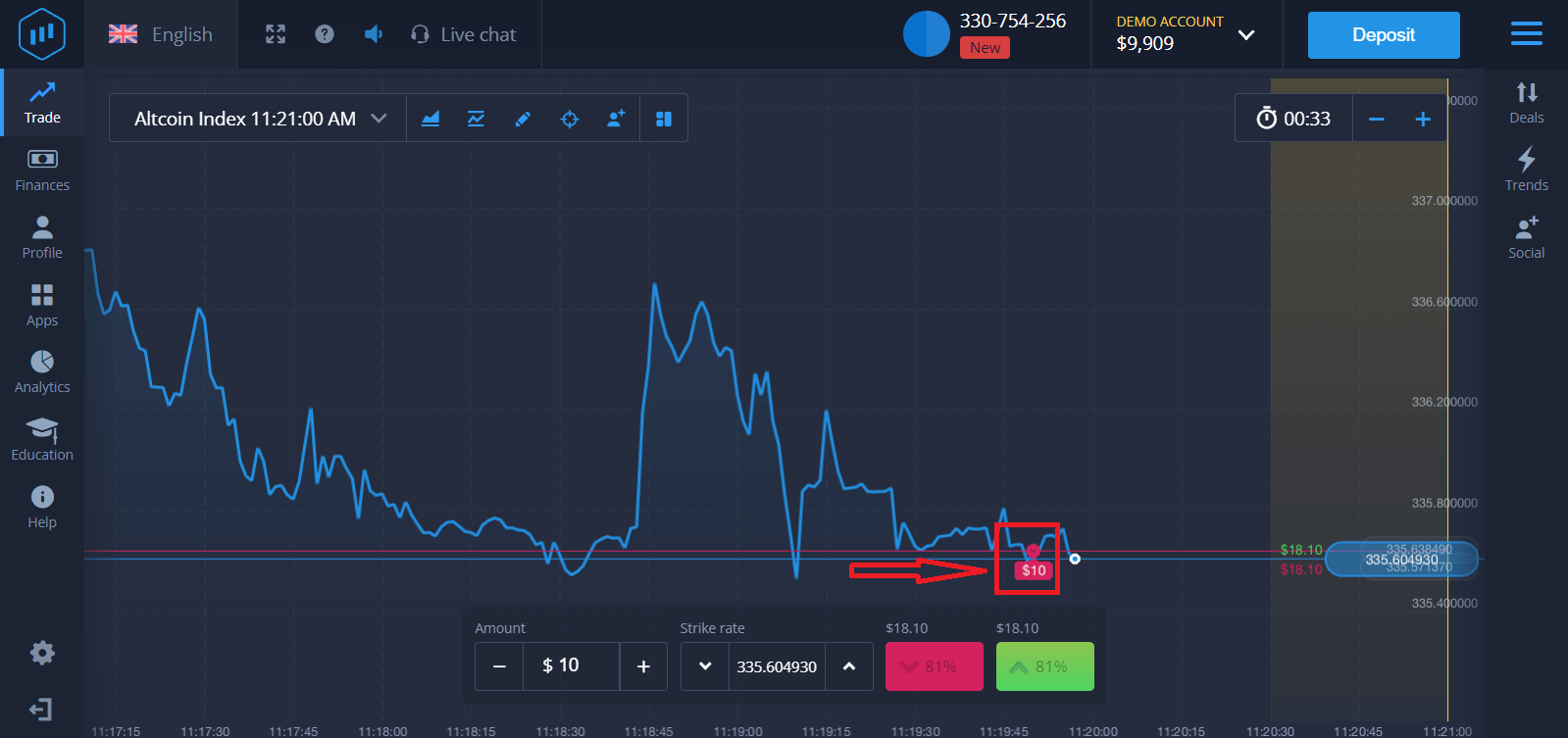
또는 거래에서 주문 진행 상황을 모니터링할 수
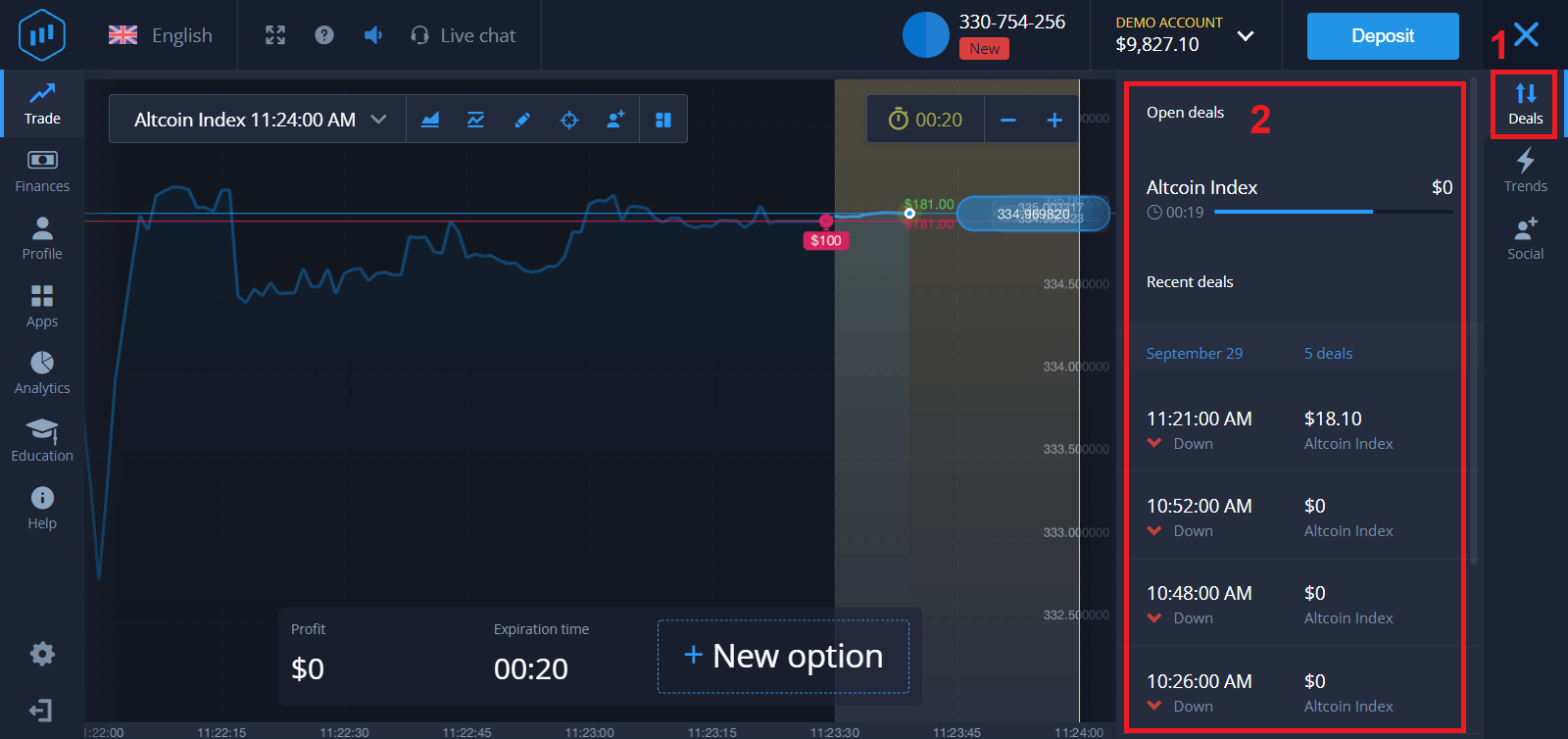
있습니다. 거래가 완료되면 거래 결과에 대한 알림을 받게 됩니다.
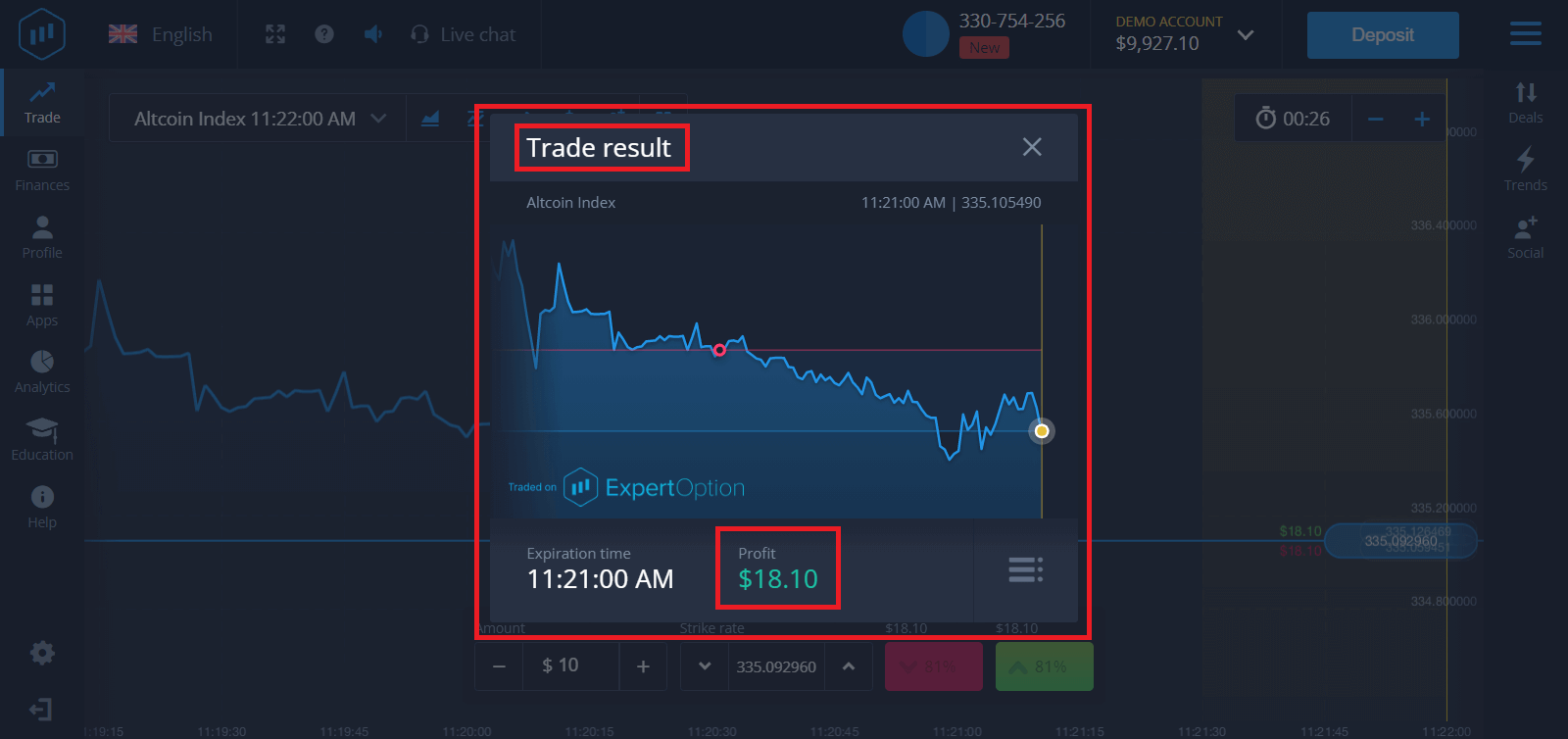
ExpertOption에서 돈을 인출하는 방법
인출할 수 있는 결제 방법은 무엇입니까?
우리는 20개 이상의 결제 시스템을 사용합니다. 직불 카드 또는 신용 카드(Visa, MasterCard, Maestro, UnionPay)로 송금할 수 있습니다. Neteller, Skrill, Perfect Money, FasaPay 등의 전자 결제 방법과도 통합됩니다.
골드, 플래티넘 및 익스클루시브 계정은 우선 인출이 가능합니다.
첫 번째 출금은 입금에 사용된 은행 카드 또는 전자 지갑으로 이루어져야 합니다. 은행 카드로 인출하는 경우 인출 금액은 입금 금액과 같아야 합니다. 기타 자금(수익)은 모든 전자 지갑(Skrill, Neteller, UnionPay 또는 기타 방법)으로 인출할 수 있습니다.
어떻게 돈을 인출할 수 있습니까?
먼저, 작은 점을 분명히 합시다. 누군가에게는 우스꽝스럽거나 어리석게 보일 수도 있지만, 우리는 매일 비슷한 질문을 많이 받습니다. 돈은 실제 계정에서만 인출할 수 있으며 데모 계정은 사실 ExpertOption 플랫폼을 사용하여 돈 버는 연습을 할 수 있는 시뮬레이션 프로필입니다. 따라서 처음에는 데모 계정에서 매우 큰 $10,000를 거래할 수 있습니다.
따라서 실제 계정이 있고 MasterCard 은행 카드를 사용하여 충전했습니다. 이제 당신은 이익을 얻었고 상금을 인출하고 싶습니다. 어떻게 할 수 있습니까?
출금이 그 어느 때보다 쉬워졌습니다! 다음 단계를 따르십시오. 1. ExpertOption 플랫폼을
열고 왼쪽 상단 모서리 메뉴를 누르십시오.
2. 그런 다음 재정 옵션을 선택합니다. 이제 창의 오른쪽 하단에 철회 옵션이 표시됩니다.
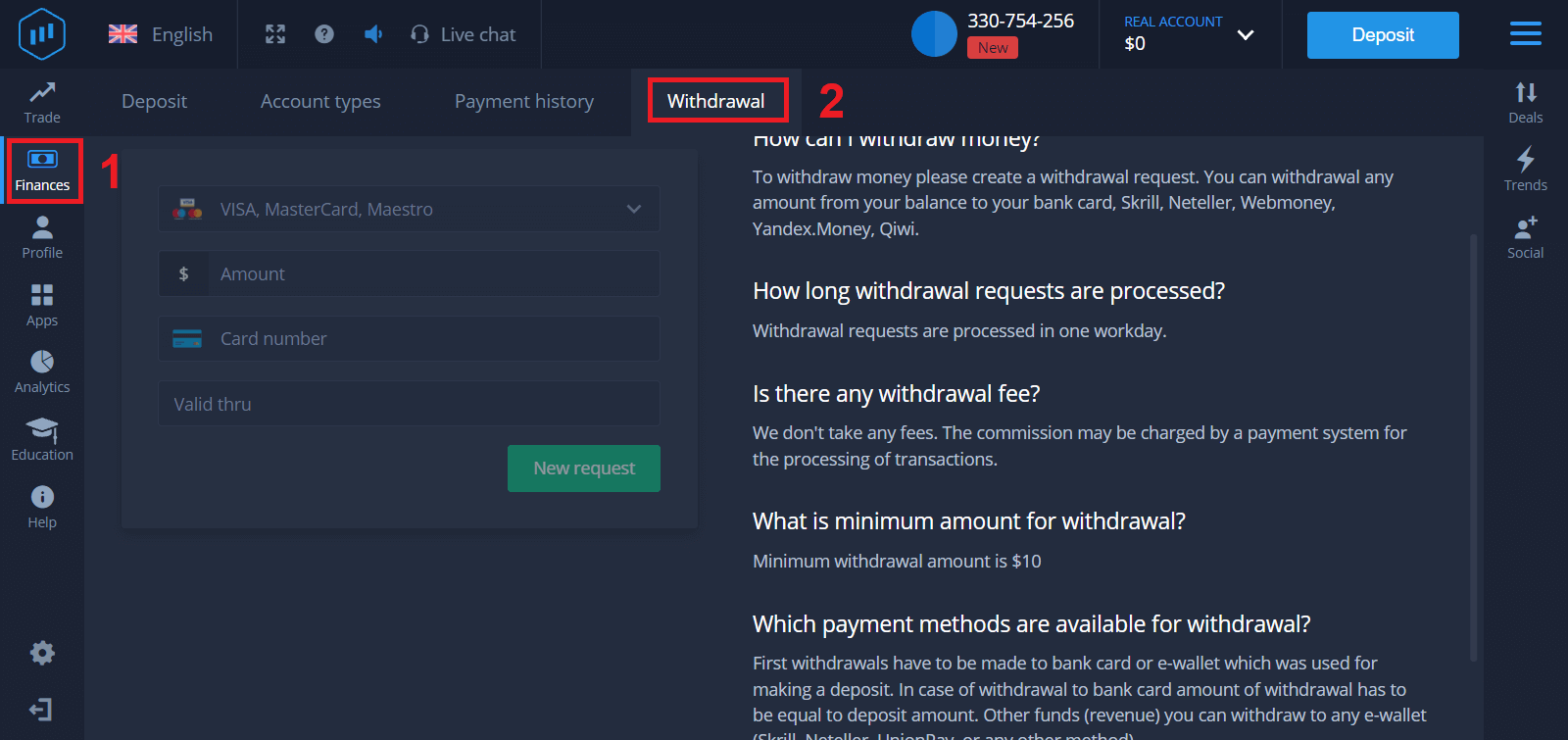
3. 인출에 사용하려는 결제 수단의 모든 데이터를 입력해야 합니다.
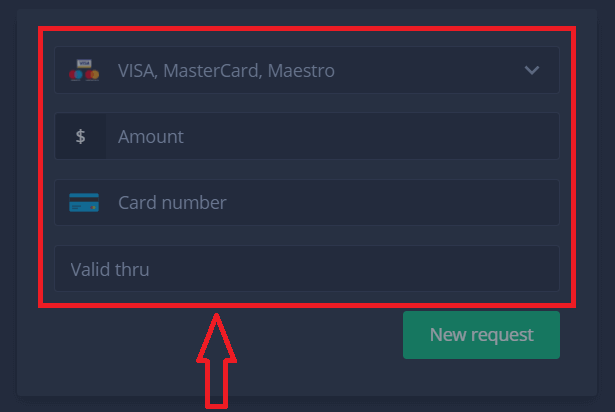
4. 이 필드에 모든 정보를 제공했으면 "새 요청" 버튼을 누릅니다.
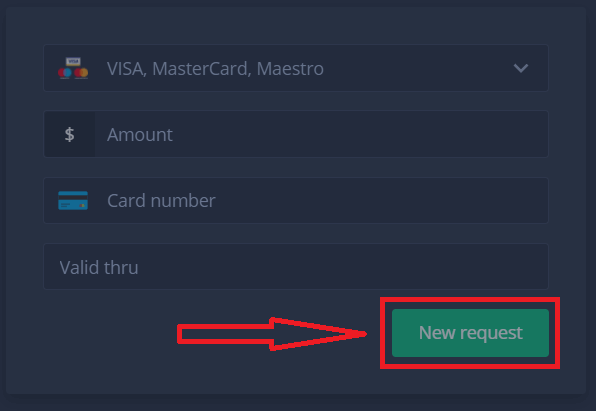
그게 다야, 당신의 돈이 당신의 신용 카드나 다른 지불 방법으로 가는 중입니다. "결제 내역" 에서 새 요청을 볼 수 있습니다.
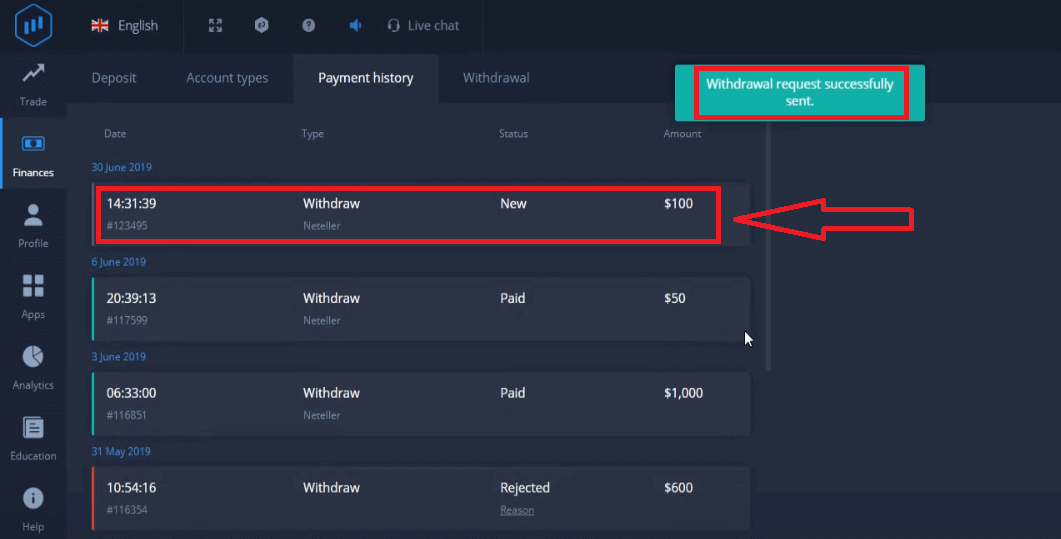
한 가지 더 중요한 점!
신용 카드와 같은 일반적인 인출 방법 외에도 ExpertOption에는 수십 가지의 다른 인출 방법이 있습니다. 단, 최초 출금은 입금 시 사용한 결제수단으로 항상(!) 가능합니다.


